Содержание статьи:
- Как открыть мобильную версию Инстаграм на компьютере
- Как открыть мобильную версию Инстаграм в браузере
- Расширения для браузера Google Chrome
- Как войти в мобильную версию Инстаграм с помощью браузера Vivaldi
- Вход на свою страницу Instagram с помощью эмулятора мобильного телефона
- Вход в Инстаграм с помощью приложения для Windows
- Приложение PhotoDesk для компьютеров на MacOS
- Как войти в мобильную версию Инстаграм на телефоне
- Преимущества и недостатки мобильной версии Инстаграм
Как открыть мобильную версию Инстаграм на компьютере
Инстаграм это в первую очередь мобильное приложение, поэтому разработчики всячески поддерживают её использование на смартфоне, урезая функционал обычной веб–версии сайта.
Запустив мобильную версию Инстаграм на компьютере, мы частично можем включить основные функции: публиковать сторис и переписываться в директ.
Основные способы входа в мобильную версию Instagram:
- В браузере через инструменты разработчика;
- Расширение браузера;
- Браузер Vivaldi
- Эмуляторы андроид;
- Клиенты для Windows и Mac;
Для входа на свою страницу нужно использовать логин и пароль или зарегистрировать аккаунт, если его ещё нет. Не помните свои данные? Читайте статью “Что делать если забыл пароль от Инстаграм”.
Статьи по теме:
- Как открыть страницу в Инстаграм для всех пользователей
Как открыть мобильную версию Инстаграм в браузере
Запустить мобильную версию Инстаграм в браузере можно без использования сторонних программ и установки дополнительных расширений.
- Перейти на главную страницу instagram.com;
- Авторизоваться при помощи логина и пароля;
- Нажать на клавиатуре клавишу “F12” или сочетание клавиш CTRL+SHIFT+I или правая кнопка мыши “Посмотреть код”;
- Активировать режим эмуляции мобильного устройства (см. рисунок);
- Нажать клавишу “F5” или кнопку перезагрузки страницы в панели браузера.
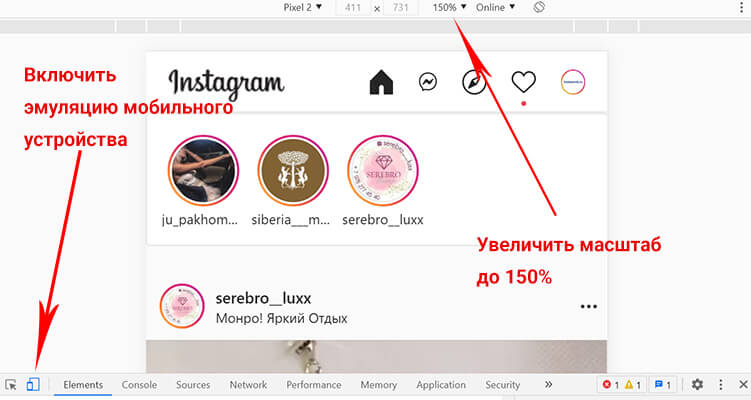
После обновления страницы активируется мобильная версия Инстаграм с нижней панелью, с помощью которой можно загружать фото и видео, а также делиться историями.
Для удобства просмотра контента, есть возможность увеличить масштаб отображения до 150%.
Расширения для браузера Google Chrome
В магазине приложений для браузера Google Chrome доступно для установки полезное бесплатное расширение Веб Instagram.
Чтобы войти Инстаграм с помощью расширения нужно проделать несколько шагов:
- Перейти по ссылке chrome://extensions/;
- Ввести в поиске “Веб–Instagram”;
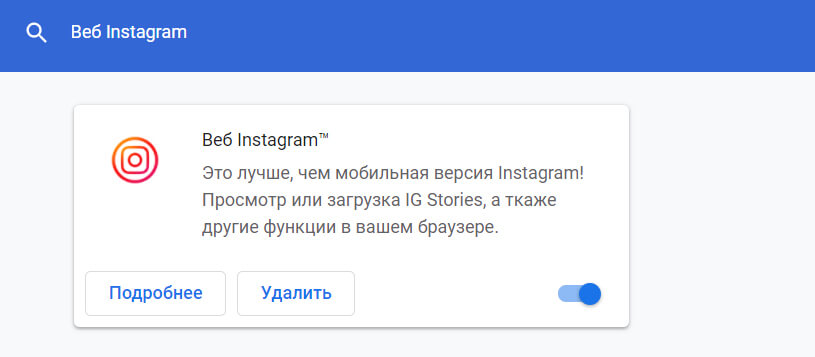
- Установить расширение;
- В правом верхнем углу браузера кликнуть по значку в виде пазла;
- Запустить расширение.
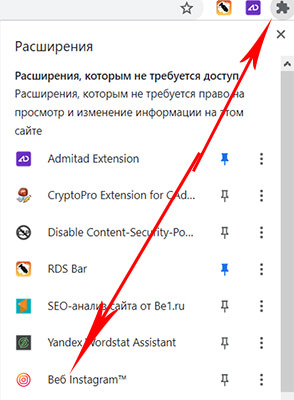
При первом запуске плагина в Google Chrome, потребуется ввод логина и пароля от вашего аккаунта. После успешной авторизации включится мобильная версия.
Как войти в мобильную версию Инстаграм с помощью браузера Vivaldi
Установив браузер Vivaldi на свой компьютер, вы получаете доступ как компьютерной так и к мобильной версии Инстаграм без лишних действий. Достаточно открыть боковую панель и авторизоваться в социальной сети.
- Перейдите на сайт vivaldi.com
- Скачайте, установите и запустите браузер;
- Откройте боковую панель;
- Авторизуйтесь на своей странице.
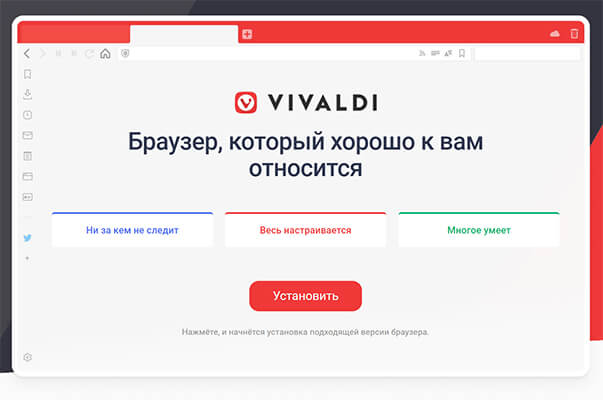
Браузер Vivaldi позволяет не только входить в Инстаграм для мобильных устройств, а также обладает целым рядом других преимуществ, в виде анонимности и гибкостью настроек.
Вход на свою страницу Instagram с помощью эмулятора мобильного телефона
Этот способ войти в социальную сеть, подойдет обладателям мощных компьютеров и ноутбуков. Эмулятор мобильного телефона это специальная программа которая запускает виртуальный android–смартфон в системе Windows.
Для того чтобы войти в Инстаграм с помощью эмулятора нужно:
- Скачать эмулятор Bluestacks;
- Авторизоваться в гугл аккаунте;
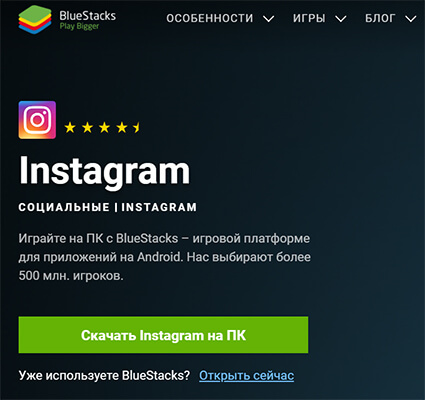
- Скачать и установить мобильное приложение Instagram из Google Play;
- Войти в свою учетную запись.
Эмулятор позволяет использовать социальную сеть на компьютере точно также как на мобильном телефоне: загружать фото или видео, писать комментарии и отмечать в них друзей, делиться историями, используя фильтры, маски, стикеры и гифки.
Вход в Инстаграм с помощью приложения для Windows
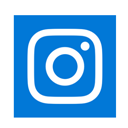
Для обладателей компьютеров работающих на Windows 10 доступна для установки приложение Instagram, которое позволяет просматривать посты и сторис на большом экране и переписываться в директ.
Проделайте шаги чтобы войти в Инстаграм на свою страницу с помощью приложения:
- Откройте приложение Microsoft Store (установлено по умолчанию);
- В строке поиска введите слово Instagram и установите программу;
- Авторизуйтесь в своём аккаунте с помощью логина и пароля.
Чтобы скачать приложение Инстаграм для Windows, потребуется войти в свою учетную запись Microsoft или создать её если этого не было сделано ранее.
Приложение PhotoDesk для компьютеров на MacOS

Для тех кто пользуется макбуком тоже создано приложение с помощью которого можно использовать мобильную версию Инстаграм и иметь в своём распоряжении полный функционал.
Возможности программы PhotoDesk:
- Обработка изображений;
- Загрузка снимков в социальную сеть;
- Просмотр статистики аккаунта;
- Скачивание изображений и видео;
- Другие полезные функции.
Загрузить о опробовать функционал программы PhotoDesk можно на официальном сайте. Стоимость полной версии 25$.
Как войти в мобильную версию Инстаграм на телефоне
У мобильной версии Инстаграм, если социальной сетью пользоваться с компьютера, очень много очевидных преимуществ перед обычной компьютерной версии. Поэтому у людей есть желание включить мобильную версию и на телефоне, не загружая при этом приложение из ITunes или Play Маркет.
Чтобы использовать Инстаграм на телефоне нужно:
- Открыть любой установленный браузер, желательно Google Chrome,
- Перейти на сайт instagram.com;
- Ввести свой логин и пароль.
Социальная сеть автоматически распознает ваш смартфон как мобильное устройство и отобразит мобильную версию, со всеми доступными функциями.
Преимущества и недостатки мобильной версии Инстаграм
Как и у любого другого продукта у мобильной версии Инстаграм есть свои преимущества и недостатки.
Преимущества
- Возможность загружать истории;
- Просмотр фото и видео на большом экране;
- Загружать длинные видео (IGTV);
- Не нужно загружать фото снова на телефон, если редактирование снимков делалось на ПК.
Недостатки
- Необходимость переключаться;
- Установка дополнительных программ, расширений и эмуляторов;
- Нет возможности использовать маски и фильтры.
Надеемся, что после изучения данного материала у вас не осталось вопросов как входить в мобильную версию Инстаграм. А как это делаете вы? Напишите об этом в комментариях.
На чтение 5 мин. Просмотров 20.9k. Обновлено 05.05.2021
Социальную сеть Instagram можно использовать не только на телефоне, но и на компьютере. Браузерная версия работает с ограниченными возможностями, нельзя сделать публикацию или разместить Историю. Разберемся, доступна ли мобильная версия Инстаграма на компьютере и как в нее войти.
Содержание:
- Зачем нужна мобильная версия Instagram на ПК
- Способы входа в мобильный Инстаграм
- Способ 1: Через браузер
- Способ 2: Через эмулятор ОС Андроид
- Способ 3: Вход в Инстаграм через расширение
- Какой способ выбрать
Зачем нужна мобильная версия Instagram на ПК
Веб-версия Инстаграма для компьютера доступна на сайте www.instagram.com. Для входа на свою страницу достаточно ввести свой номер телефона и пароль.
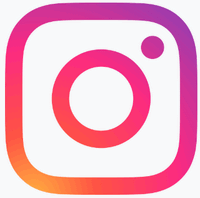
Главным отличием компьютерной версии от мобильной, является отсутствие некоторых опций. В их число входят:
- Stories;
- публикация новых записей.
Чтобы получить доступ ко всем опциям, нужно запустить версию Instagram для мобильных устройств или скачать официальное приложение для компьютеров с Windows 10.
Важно. Компьютерная версия Instagram не работает на устаревших компьютерах, поэтому приходится искать альтернативу.
Войти в мобильную версию
Способы входа в мобильный Инстаграм
Выполнить вход в Инстаграм с компьютера можно следующими способами:
- через браузер (нужно переключиться в режим просмотра для мобильных устройств);
- через эмулятор операционной системы Андроид;
- с помощью расширения, которое запускает мобильную версию Instagram со всеми опциями.
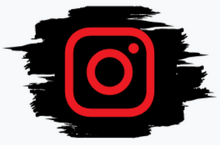
Рассмотрим все перечисленные опции и выберем лучший. Для работы потребуется подключение к интернету. Войти на свою страничку можно по номеру телефона и паролю.
Способ 1: Через браузер
Открыть мобильную версию Инстаграма на компьютере можно через браузер. Для этого подойдет любой современный веб-обозреватель, например: Opera, Google Chrome, Yandex Browser, Mozilla Firefox.
Обратите внимание. Для работы не потребуется установка дополнительных расширений, все необходимые опции уже встроены в обозреватель.
Как запустить мобильную версию Instagram на ПК:
- Откройте браузер и перейдите на официальную страницу социальной сети по ссылке.
- Авторизуйтесь в личном аккаунте.
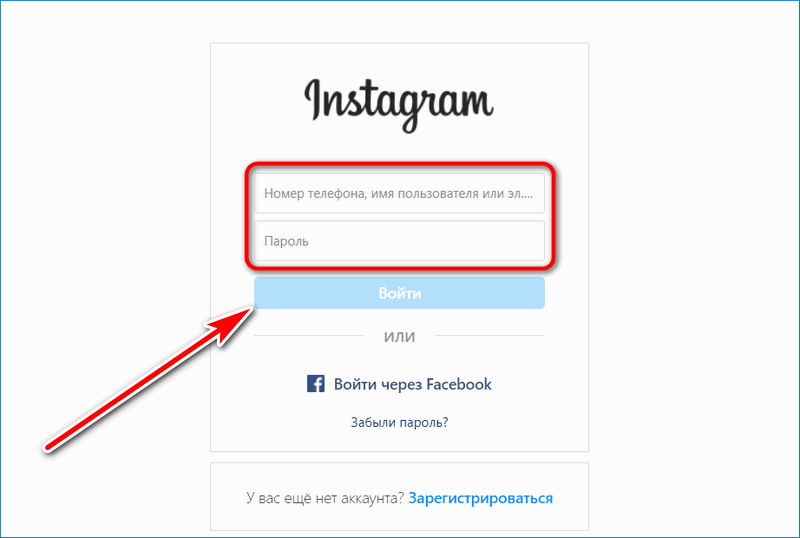
- Нажмите правую кнопку мышки и выберите опцию «Просмотреть код».
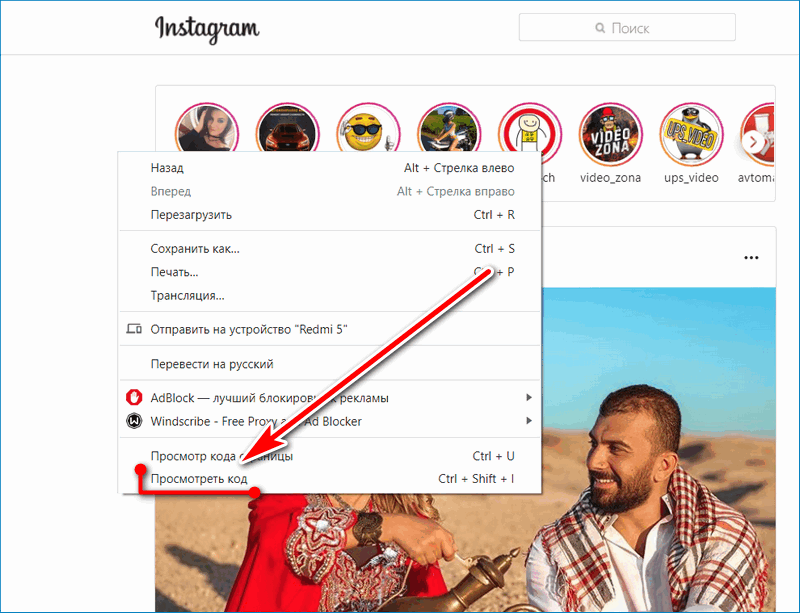
- Найдите в открывшейся консоли иконку в виде мобильного телефона, кликните по ней.
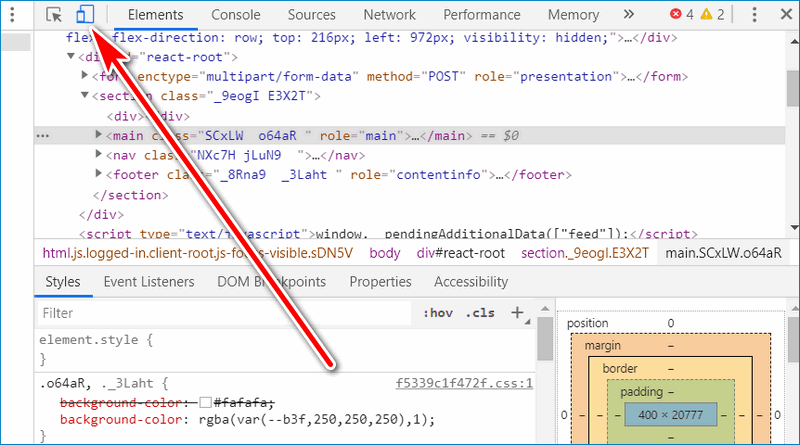
- Перезагрузите страницу с помощью горячей клавиши F5 или нажмите на соответствующую стрелочку в браузере.
На экране появится мобильная версия Инстаграма, с помощью которой можно опубликовать свою Историю, перейти в чат Директ, добавить новую запись в личном профиле. Вместо указателя курсора работает имитация прикосновения пальца по экрану телефона, стрелочка изменяется на круг серого цвета (управление опциями с помощью свайпов может не работать).
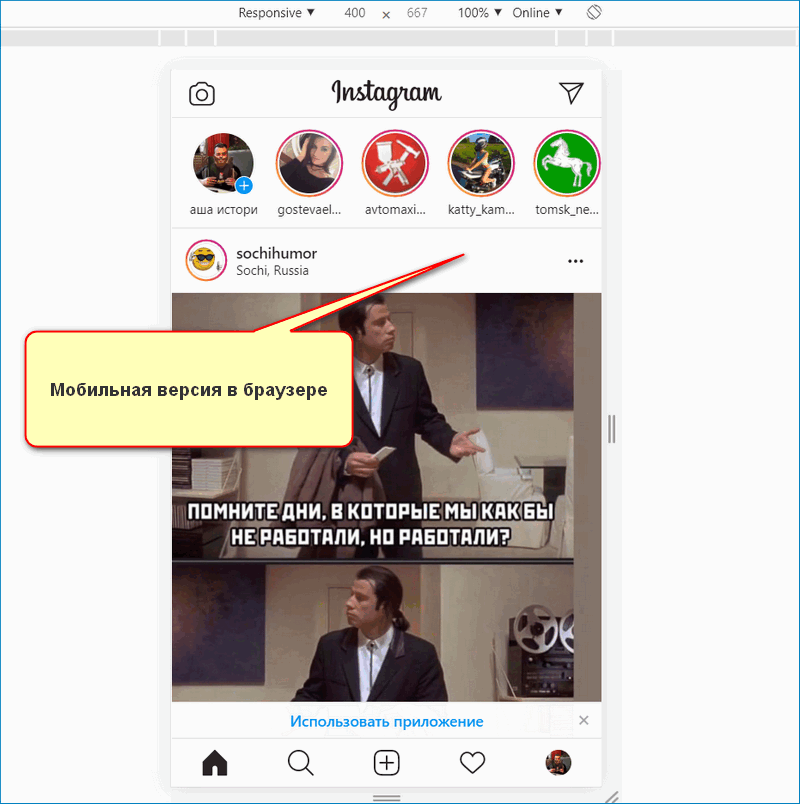
Важно. Чтобы покинуть мобильный режим, снова перейдите в консоль, нажмите на кнопку в виде телефона, обновите страницу.
Способ 2: Через эмулятор ОС Андроид
Выполнить вход с компьютера можно и через эмулятор операционной системы Android. Для этого подойдет BlueStacks, который можно скачать бесплатно. Эмулятор работает на русском языке, для использования потребуется войти в свой аккаунт Google, открыть магазин Play Маркет и установить Instagram.
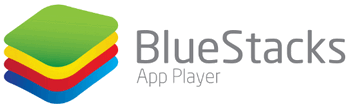
Скачать BlueStacks
Управление не отличается от мобильного телефона. С помощью эмулятора запускается полноценная мобильная версия социальной сети, в которой можно публиковать фото и видео, выкладывать Stories, переписываться во встроенном чате.
Важно. На слабых компьютерах эмулятор BlueStacks может существенно снизить производительность системы.
Способ 3: Вход в Инстаграм через расширение
Вход в Инстаграм через телефон дает полноценный доступ ко всем возможностям, которых нет в веб-версии социальной сети. Если хочется пользоваться Инстаграмом на компьютере, при этом нет желания включать консоль в браузере или устанавливать эмулятор, можно воспользоваться специальным расширением для браузера.
С помощью расширения автоматически запускается мобильная версия, которая не требует дополнительных настроек и включения консоли. Вход в личный профиль осуществляется также по номеру телефона и паролю.
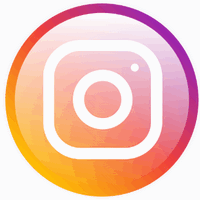
Найти расширение можно в любом из магазинов для популярных браузеров: Google Chrome, Opera, Mozilla Firefox, Яндекс.Браузер.
Обратите внимание. Большинство дополнений для браузера от Яндекс можно скачать из официального магазина Google.
Как пользоваться расширением:
- Установите дополнение для своего браузера.
- Нажмите на иконку, которая появится сверху справа.
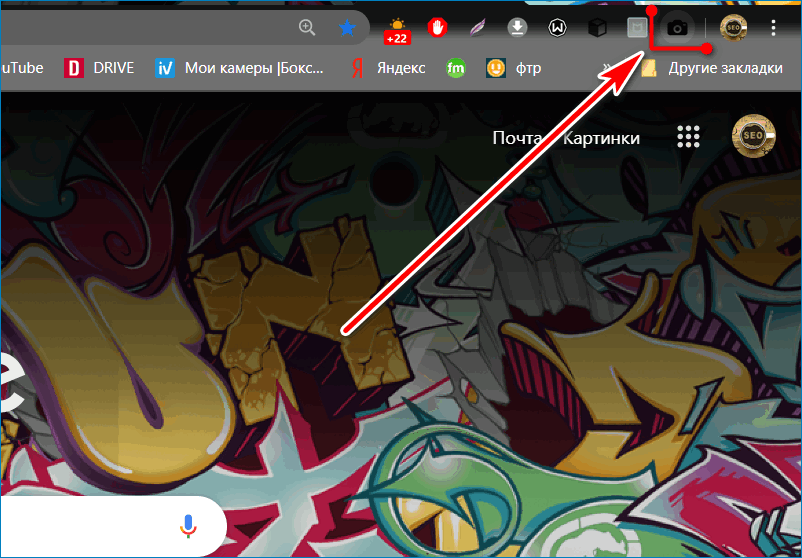
- Откроется отдельное окно, выполните вход в свой кабинет Instagram.
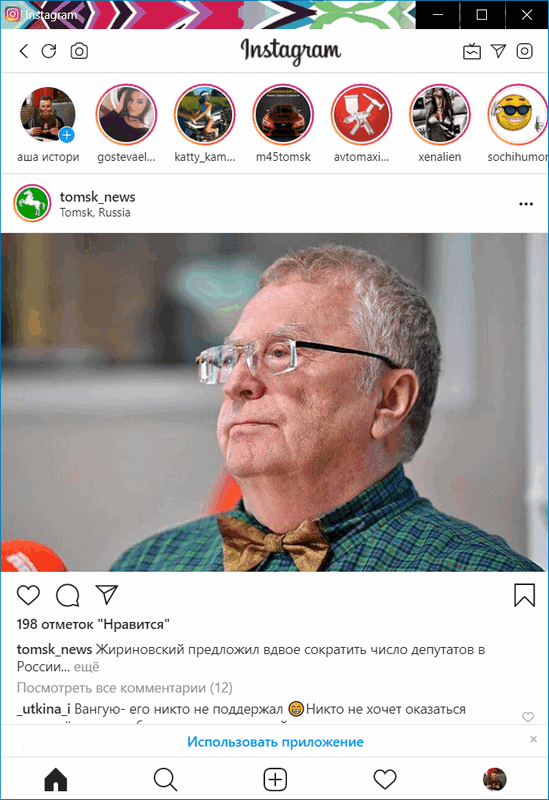
После входа запустится мобильная версия Инстаграма, которая оснащена всеми необходимыми опциями. При последующем запуске вводить логин и пароль не требуется, расширение уведомляет о поступивших сообщениях, пользователь может публиковать фото и видео, переключаться на чат Директ, выкладывать Истории и воспоминания, комментировать записи.
Важно. Дополнение для браузера занимает мало места на жестком диске компьютера и практически не нагружает систему.
Какой способ выбрать
Мобильная версия Инстаграма работает и на компьютере. Для ее запуска можно воспользоваться эмулятором Android, консолью веб-браузера или расширением. При выборе подходящего способа стоит учитывать не только характеристики компьютера, но опыт пользователя.
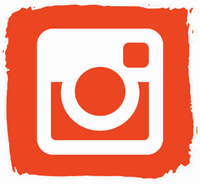
Для работы с полноценным мобильным Instagram лучше установить эмулятор, однако такой вариант не подойдет владельцам старых ПК, которые часто зависают. Продвинутые пользователи могут постоянно переключаться на мобильный Инстаграм через консоль браузера. Если хочется в пару кликов открывать нужную версию социальной сети – установите бесплатное расширение для браузера.
Вход в телефонную версию Инстаграма можно осуществить с помощью нескольких способов. Попробуйте каждый из рассмотренных вариантов и выберите лучший.
Используем мобильный Инстаграм с компьютера: невозможное возможно
На чтение 5 мин. Опубликовано 28.11.2020
Некоторые социальные сети созданы для телефонов, а некоторые – для компьютера. Но иногда хочется открыть ресурс через устройство, непредназначенное для него. Как можно открыть мобильный Инстаграм с компьютера? Способы есть. И я о них расскажу.

Содержание
- Чем различаются десктопная и мобильная версия Инстаграм
- Как открыть мобильную версию Инсты на компьютере
- Где можно бесплатно скачать мобильную версию Instagram на компьютер
- Инструкция, как запустить Инстаграм на компьютере через эмулятор
- Почему не запускается Instagram на ПК
Чем различаются десктопная и мобильная версия Инстаграм
Для начала о различиях. Знать их будет полезно для того, чтобы понять, зачем нам вообще нужна мобильная версия на компьютере. Основное заключается в том, что через стационарное устройство мы не можем создавать новые публикации. И это – главный недостаток, для решения которого нужно войти в мобильную версию через ПК.

Как открыть мобильную версию Инсты на компьютере
Есть несколько способов войти в мобильный Instagram. У них есть свои недостатки и плюсы. И они следующие:
- Код страницы. Откройте Инсту через браузер на компе, нажмите клавишу F12, а после – иконку с двумя прямоугольниками. Появится соцсеть почти как на телефоне. Сверху можно выбрать то, как страница будет отображаться – тип устройства. Главный недостаток – по-прежнему нельзя сделать пост.

- Плагин. Есть расширения для браузеров, которые позволяют решить нашу задачу. Многие из них с директом, но сейчас устанавливать плагины для общения в личке нет необходимости – она есть в обычной версии Инсты. Но вот зайти в онлайн и выложить фотку с помощью расширений можно легко.

- Эмулятор. Полностью синхронизировать компьютер и телефон можно с помощью эмулятора Андроид Bluestacks. Он позволяет открыть приложение, мобильный Инстаграм с компьютера ещё никогда не был таким идеальным. Все функции доступны и всё работает. Правда, программа может быть тяжеловатой для устройства.

Где можно бесплатно скачать мобильную версию Instagram на компьютер
В Инстаграм мобильная версия для компьютера онлайн доступна и через официальную программу. Но она совсем не удобна, поэтому мы не будем говорить о том, где её скачать. В плане возможностей лучший вариант – эмулятор Андроид. Скачать его вы можете, пройдя по ссылке на официальный сайт bluestacks.com.

Инструкция, как запустить Инстаграм на компьютере через эмулятор
Использование Bluestacks не заканчивается на установке и запуске. Вам может понадобиться небольшая инструкция. И я её дам:

- Переходим на официальный сайт и качаем установщик. Есть версии как для Windows, так и для MacOS.
- Запускаем скачанный файл и ставим программу.
- Открываем Bluestacks и, как и на любом новом Андроид устройстве, авторизуемся через Gmail.
- Переходим на вкладку «Мои игры» и открываем Google Play.
- Находим Instagram и устанавливаем его.
- Запускаем фотосеть и пользуемся ею как с телефона.

Почему не запускается Instagram на ПК
В установке плагина для браузера или открытии кода страницы нет никаких сложностей, работают они почти без сбоев, проблем возникнуть не должно. А вот если вы хотите использовать эмулятор, можете столкнуться с неполадками.
- Не хватает мощности для запуска эмулятора. Bluestacks – довольно прожорливая программа. Она требует мощного устройства и на слабом вообще не запустится.
- Не хватает постоянной памяти. Если вам дать детский стульчик, вы в него не поместитесь. Так и Bluestacks не сможет «впихнуться», если пространства будет мало.
- Не хватает оперативной памяти. Компьютер пытается запустить две операционные системы. Естественно, оперативной памяти потребуется намного больше, чем для одной Windows.
Как открыть мобильную версию Инстаграм на компьютере? Есть несколько способов. Плагины, код страницы и эмулятор – самые простые и удобные. И теперь вы знаете о них чуть больше, даже умеете запускать эмулятор и пользоваться им.
№1 Как раскрутить Instagram просто и быстро?
По соотношению цена/качество/простота настройки самый оптимальный вариант – сервисы комплексного продвижения типа Zengram. Они помогают экономить время при ведении страницы и увеличивают аудиторию за счёт массового лайкинга, фолловинга и комментинга.
№2 Как скачать фотографию из Instagram?
Универсальный способ – исходный код страницы. Но также существуют сервисы. Один из лучших – Savegram. Он может скачивать файлы даже из закрытых профилей, при условии, если вы подписаны на них, конечно.
№3 Как выложить фотку в Instagram в полном размере?
Если разрешение снимка выше максимально доступного в социальной сети, оно будет уменьшено. С этим ничего не поделать. А вот от квадратных фотографий ресурс уже давно отошёл и для того, чтобы загрузить вертикальную или горизонтальную картинку, нужно просто нажать по иконке со стрелочками в левом нижнем углу изображения. Правда, с каруселью это не сработает – в подборку можно разместить только квадратные фотки.

Лиза Тинькова
коммерческий Instagram эксперт. Отвечаю на вопросы и помогаю читателям.
Задать вопрос

Эксперт SMM продвижения, провожу онлайн лекции и офлайн встречи на тему Инстаграм промоушена. Высшее профильное образование.
Когда есть свободное время — пишу для образовательных порталов в сфере Social Marketing.
Авторизоваться в сервисе можно не только с сотового телефона, но и в браузере с компа. Правда, второй вариант имеет множество ограничений, поэтому пользователи нашли способы применять мобильное приложение на ПК. В статье расскажем все о мобильной версии Инстаграм для компьютера, как ею пользоваться и где скачать.
Где скачать мобильную версию
Инстаграм портирована на все современные операционные системы сотовых телефонов. Кроме этого, смотреть публикации и общаться можно на персональном компьютере. К сожалению, Instagram на ПК имеет ряд значительных ограничений и отстает от мобильной версии по функциональным возможностям. Рассмотрим, как можно выполнить вход с компьютера в сервис:
- Авторизоваться на платформе при помощи браузера в веб-версии социальной сети.
- Скачать официальную утилиту. Относительно недавно разработчики выпустили версию для операционной системы Windows. Такое приложение доступно лишь для владельцев последних сборок программного обеспечения – начиная от Windows 8 и Windows 10.
Подобные способы использования имеют значительные ограничения в функциональных возможностях. Пользователь с компьютера не сможет опубликовать фотографию или видеоролик в основной ленте, а также разместить сторис. Можете смотреть только записи своих подписчиков, ставить лайки, комментировать и общаться в персональном чате.
Приложение Инстаграм для ПК, созданное для последних версий Windows можно найти в официальном магазине программного обеспечения Microsoft Store. Для этого:
- Запустите на своем устройстве Microsoft Store.
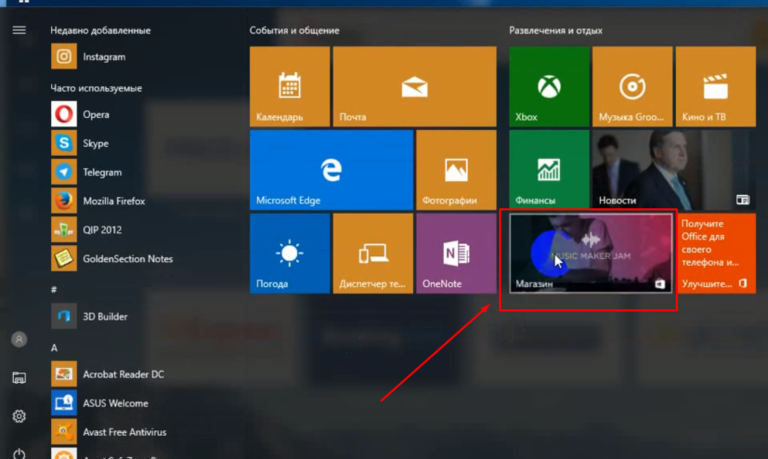
- В поисковой строке пропишите название утилиты Instagram.

- После этого в результатах поиска выберите нужную программу и скачайте ее.
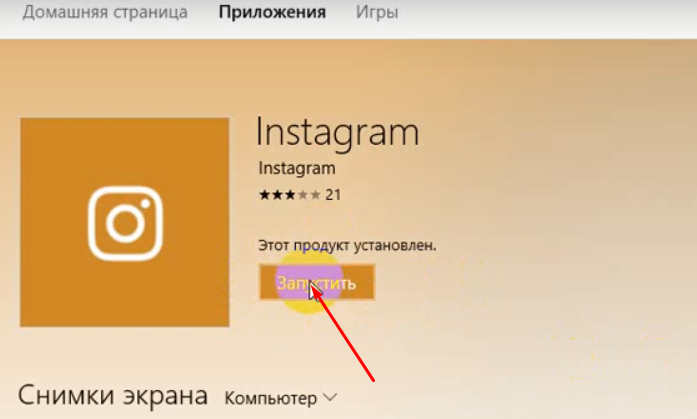
- Установка будет произведена в автоматическом режиме.
Как было сказано ранее, подобная версия пригодится лишь для просмотра публикаций, а для загрузки информации она не подходит. Для решения этой проблемы реализовано множество способов с использованием сторонних приложений, сервисов и дополнительных расширений.
Как войти с компьютера
Чтобы воспользоваться мобильной версией социальной сети через компьютер, потребуется скачать и установить на устройство дополнительное программное обеспечение. Ниже рассмотрим популярные методы для решения этой проблемы.
При помощи эмулятора Андроид
Для применения приложений и программ с сотовых телефонов на ПК созданы специальные утилиты. Ярким примером является Bluestacks. Она находится в свободном доступе для скачивания и установки. Рассмотрим, как войти в мобильную версию Инстаграм:
- Перейдите на официальный сайт эмулятора Bluestacks и скачайте установочный файл на устройство.
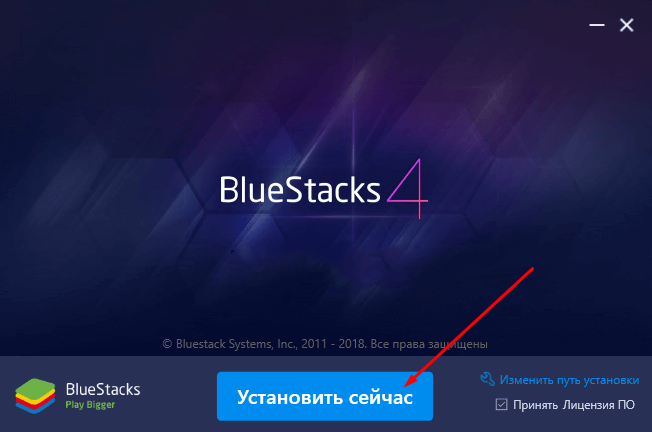
- Выполните установку и запустите утилиту.
- После того как откроете эмулятор в нем появится иконка магазина приложений Play Market. Запустите его и в поисковой строке наберите Instagram.
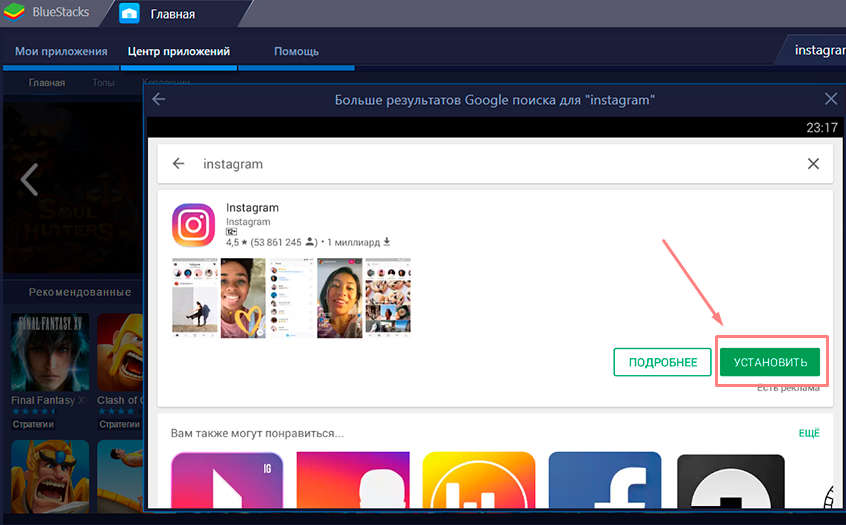
- Загрузите социальную сеть на ПК.
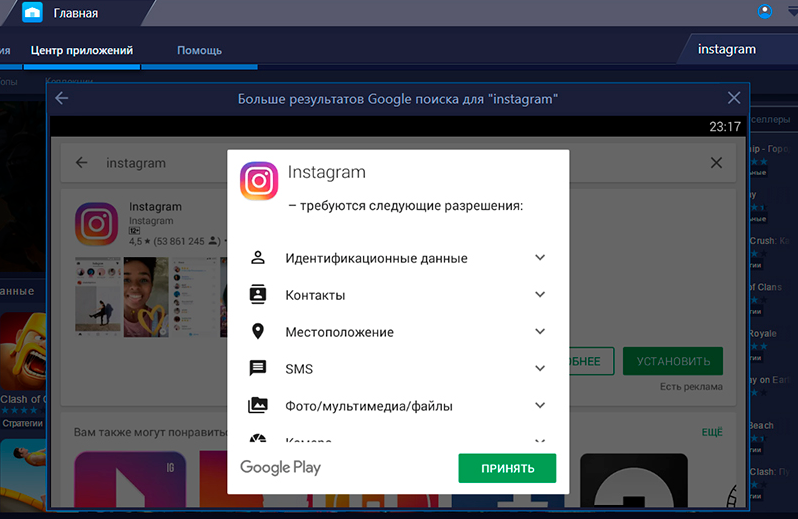
- После этого, не закрывая эмулятор, выполните вход в свою учетную запись.
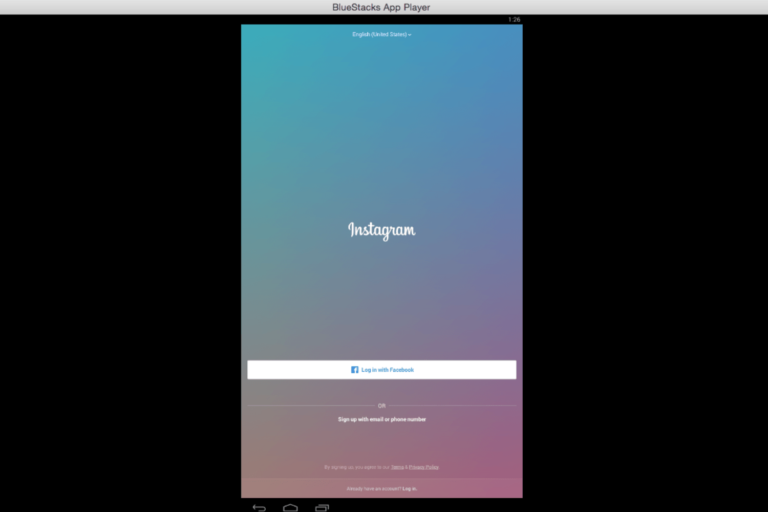
Таким образом, сможете пользоваться Инстаграмом на компьютере, как на смартфоне, со всеми стандартными инструментами и функциональными возможностями. Данный метод подойдет для тех, у кого установлена устаревшая версия операционной системы.
В браузере
Не обязательно скачивать и устанавливать дополнительные приложения на ПК. Можете превратить обычную веб-страницу в мобильный вид, настроив параметры в исходном коде страницы. Рассмотрим порядок действий:
- Откройте любой браузер на компьютере.
- Перейдите на официальную страницу Инстаграм и выполните вход под своей учетной записью.
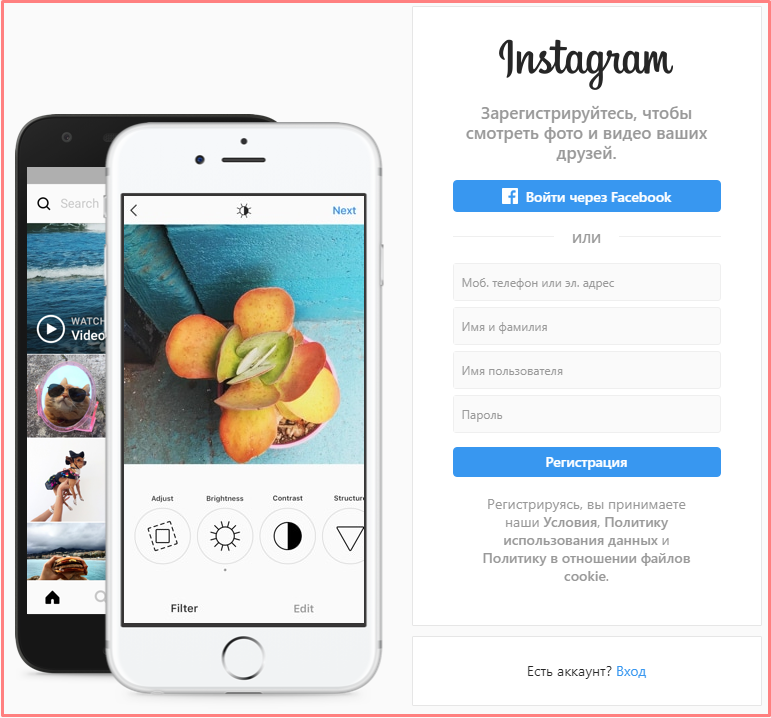
- После этого кликните правой кнопкой мыши по экрану и выберите пункт исследования элемента.
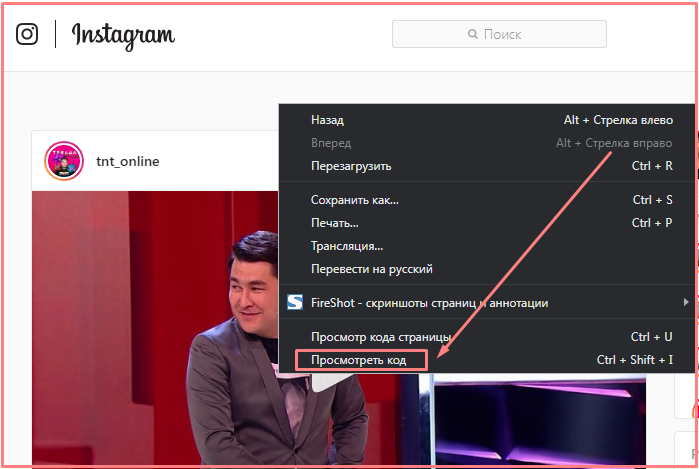
- С правой стороны откроется окно с исходной кодировкой страницы. На верхней панели найдите способ отображения информации и выберите мобильный телефон.
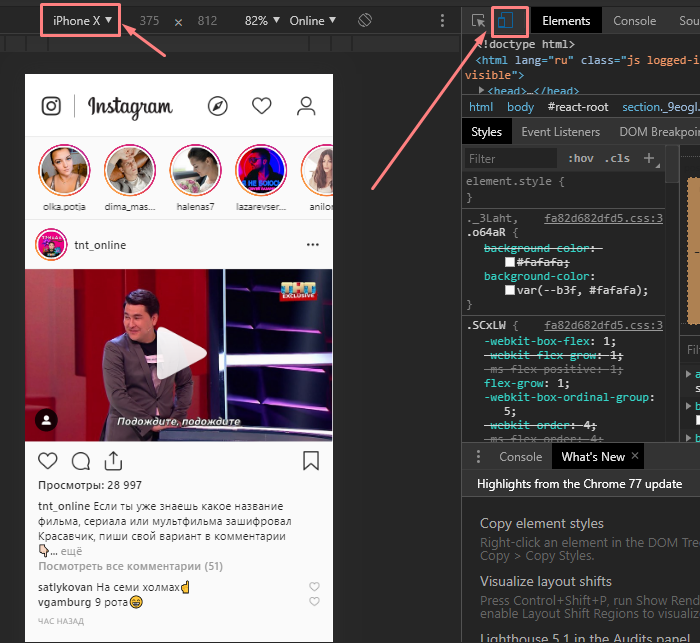
- На основной странице укажите модель смартфона и нажмите клавишу F5, при этом нельзя закрывать окно с кодом, иначе все настройки собьются и откроется стандартная веб-версия сайта.
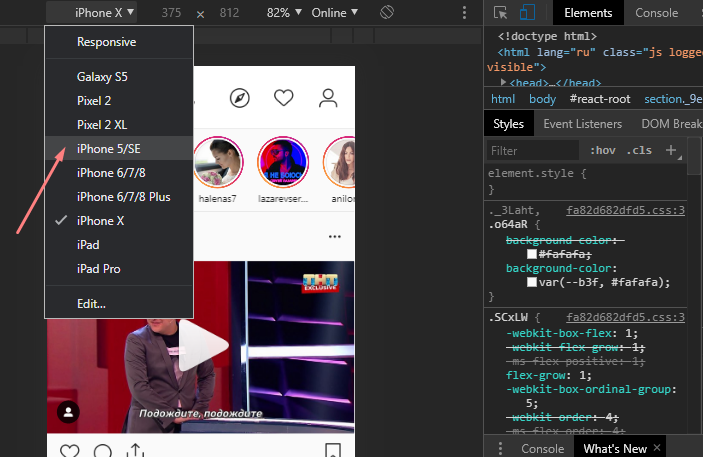
- После перезагрузки и обновления сайта увидите, что поменялось соотношение сторон рабочего пространства, появилась версия социальной сети для сотовых телефонов.
Данный способ хорош, но придется каждый раз повторять процедуру, чтобы воспользоваться социальной сетью.
Расширение
Исправить ситуацию может специальное расширение на браузер – Инстаграм Веб, оно автоматически будет преобразовывать страницы в версию для смартфонов со всем необходимым функционалом. Для этого потребуется сделать следующие шаги:
- Запустить браузер и открыть меню настроек, расположенное на панели в верхнем углу.
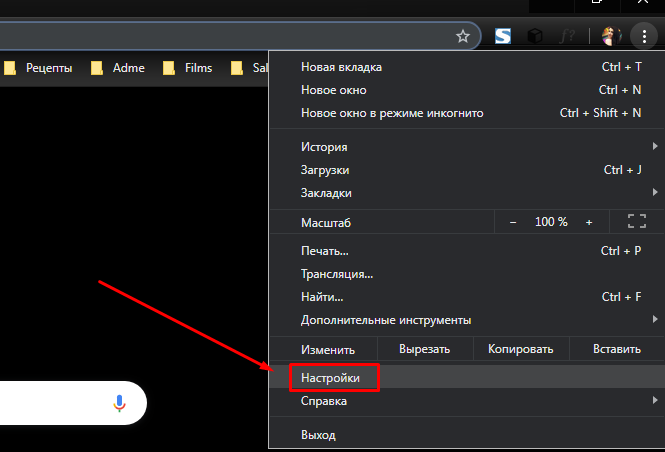
- Найти вкладку дополнительных функций и расширений.
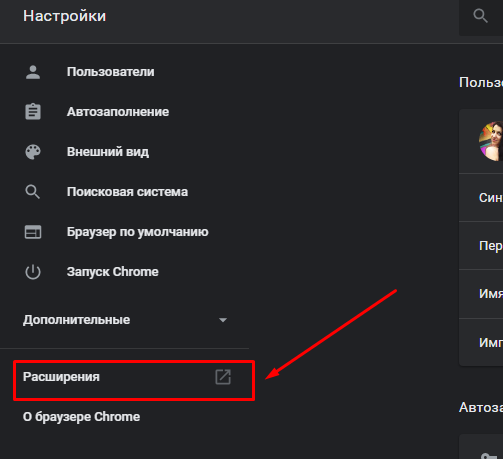
- После этого увидите все установленные утилиты и сервисы, прикрепленные к браузеру.
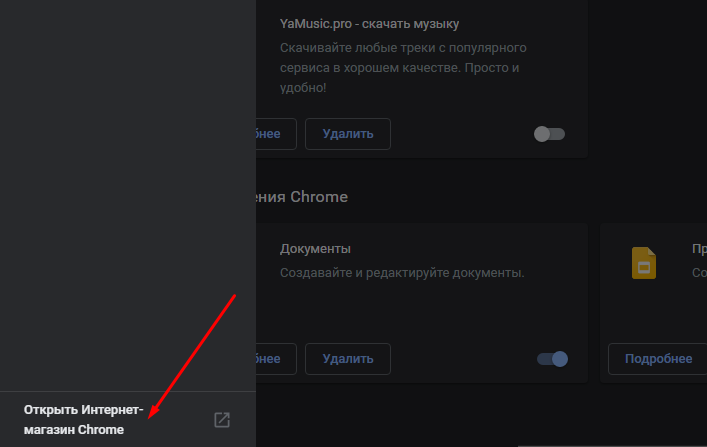
- Пролистать список до конца и открыть полный каталог расширений.
- Найти Инстаграм Веб и установить его.
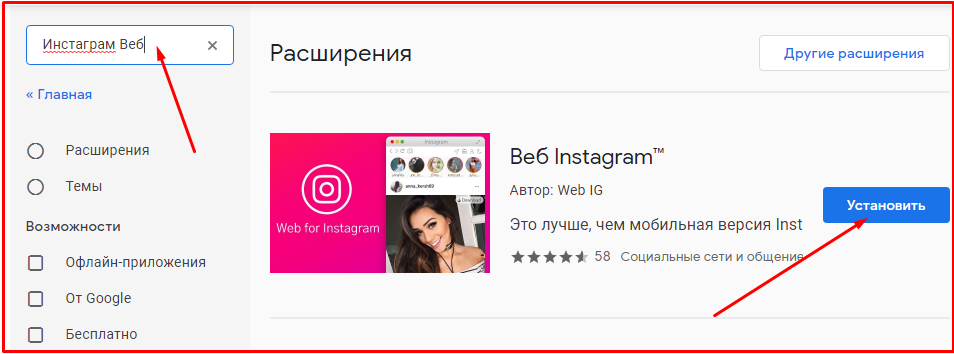
В случае успешной инсталляции, возле поисковой строки в браузере должен появиться специальный значок в виде фотоаппарата, нажав на него, загрузится страница в Instagram в мобильном виде.
Как им пользоваться
Мобильная модификация Инстаграм для компьютера не отличается по своему функционалу. Здесь также сможете смотреть публикации, загружать личные фотографии и видеоролики, размещать короткие истории и общаться с другими пользователями.
Что касается официального приложения для Windows, то в основном меню вас встретят следующие элементы управления:
- После авторизации окажетесь в новостной ленте.
- На верхней панели отображаются истории ваших подписчиков и друзей.
- На нижней строке расположены элементы навигации и управления. Нажав на силуэт человека, переместитесь на личную страницу. Индикатор в виде сердечка содержит в себе все ваши комментарии, лайки под публикациями. Лупа – это поиск новых пользователей или публикаций в общей сети.
В стандартном приложении есть все, кроме возможности размещения историй, фотографий и видеороликов. Поэтому на персональном компьютере лучше использовать дополнительные приложения и утилиты, превращающие веб-страницы Инстаграм в модификацию для мобильных устройств.
В статье рассказали, как воспользоваться мобильной версией социальной сети Инстаграм на персональном компьютере. Подобная необходимость связана с тем, что стандартное приложение для Windows и веб-страница имеют значительные ограничения в функциональных возможностях. Решить эту проблему могут лишь сторонние программы и расширения на браузер.
Содержание
- 1 Вход в Инстаграм через официальный сайт
- 2 Вход в Инстаграм с компьютера через RuInsta
- 3 Вход в Инстаграм на Windows 10
- 4 Мобильная версия Инстаграм через эмуляторы Андроид
Социальная сеть Инстаграм последние 5 лет уверенно держится на пике популярности, ею пользуются люди разных возрастов, профессий и интересов.
Особенно удобно это делать через официальное приложение на смартфоне. Но что, если продвинутых гаджетов не имеется, кроме уже знакомого ПК?
Возможно, вы умышленно не устанавливаете эту социальную сеть на телефон, чтобы не отвлекаться на него во время работы, или же просто предпочитаете рассматривать фотографии в полноэкранном режиме. Мы расскажем о том, как правильно и быстро совершить вход в Инстаграм с компьютера онлайн.
Существует 4 наиболее популярных и распространённых способа пользования Инстаграм через ПК:
- Официальный сайт.
- RuInsta.
- Приложение для Windows 10.
- Эмуляторы Андроид.
Каждый из них отличается от другого, так что вы сможете в полной мере сравнить все аспекты и выбрать для себя подходящий вариант.
Вход в Инстаграм через официальный сайт
Посмотрите видео, чтобы пошагово узнать, как открыть Instagram через компьютер.
Наиболее простой способ. От вас потребуется вбить в поисковике адрес сайта instagram.com, нажать на нужную вам кнопку «вход» или «регистрация» и ввести необходимые для аутентификации данные: электронную почту, мобильный телефон, ник аккаунта и пароль.
![]()
Если решите провернуть это через Facebook, значительной разницы не будет за исключением персональных данных, они перейдут от другой страницы.
Несмотря на доступность данного варианта, он не содержит некоторых функций. Например, вы не сможете загружать фото и Stories. Если вам нужна мобильная версия Инстаграм с ПК, следует перейти в режим разработчика, как это сделать:
- Открыть меню настроек браузера.
- Нажать на кнопку «инструменты разработчика» или ctrl+shift+i.

- Найти значок телефона с комбинацией кнопок ctrl+shift+m.

- Обновить страницу.
Вход в Инстаграм с компьютера через RuInsta
Это официальный сайт разработчика. С ним абсолютно та же история, что и с международным аналогом. Отличается интересным оформлением и удобным использованием.
![]()
Вход в Инстаграм на Windows 10
Вход в социальную сеть на «мою страницу» возможен и с этой ОС. Основное отличие этого способа в том, что он позволяет заходить в Директ и читать сообщения. А вот со скоростью работы могут возникнуть проблемы. Чтобы попробовать эту фишку, необходимо:
- открыть официальный магазин приложений Microsoft Store;
- ввести название нужного приложения;

- скачать его и зайти в Инстаграм с компьютера как обычно.
Мобильная версия Инстаграм через эмуляторы Андроид
Это программа, с помощью которой есть возможность пользоваться всеми доступными на смартфоне функциями Instagram, оставаясь на ПК. Способ не самый лёгкий и займёт 10 минут, но в результате он того стоит.
Наиболее популярным эмулятором считается BlueStacks. Программа не потребует у вас денег при загрузке и уже давно пользуется успехом. Скачать эмулятор можно с официального сайта.
![]()
После вам понадобятся логин и пароль, связанные с аккаунтом Гугл. Ищем нашу социальную сеть и устанавливаем приложение!
![]()
Из этой статьи вы узнали том, как выполнить вход в Instagram через компьютер и при этом получить преимущества мобильной версии. Протестируйте предложенные варианты и найдите для себя самый оптимальный!

Конечно, в Инстаграм* можно зайти с компьютера стандартным способом – ввести логин и пароль, все, полетели. Это очень просто и малофункционально. Но об этом мы тоже рассказали. Всего в этой статье мы разберем 4 безопасных для вашего устройства варианта входа в Инстаграм* без применения непонятных эмуляторов и других сомнительных приложений. Один из них позволяет снимать с компьютера даже рилсы. Вливайтесь.
Особенности веб-версии Инстаграма*
Веб-версия Инстаграма* имеет некоторые ограничения в отличие от мобильной, так как Инстаграм* разрабатывали для мобильных устройств. Частично пользоваться декстоп-версией вы можете так же, как и мобильной:
- общаться в директ;
- создавать публикации;
- смотреть Истории;
- редактировать страницу;
- пользоваться настройками.
К сожалению, вести и просматривать прямые эфиры, создавать Истории, создавать и смотреть рилсы веб-версия и приложение Инстаграма* не позволяют, но для этого есть полезное расширение от Гугл Хрома, о котором мы расскажем в конце.
С марта 2022 года войти в Инстаграм* в России можно только с включенным VPN. Перед тем, как заходить в соцсеть с компьютера из браузера или другим способом, установите и запустите анонимайзер или воспользуйтесь расширением. Подробнее о сервисах подмены IP читайте в статье «Как зайти в Инстаграм* через VPN: инструкция + ТОП-9 сервисов».
Вход в Инстаграм* с помощью браузера
Чтобы попасть в свой аккаунт в Инстаграме*, нужно помнить логин и пароль. Зайти в соцсеть можно через любой браузер, которым вы привыкли пользоваться или который есть у вас под рукой.
Для этого нужно в поисковой строке ввести «www.instagram.com» либо вбить запрос «Инстаграм* вход» в любом поисковике.
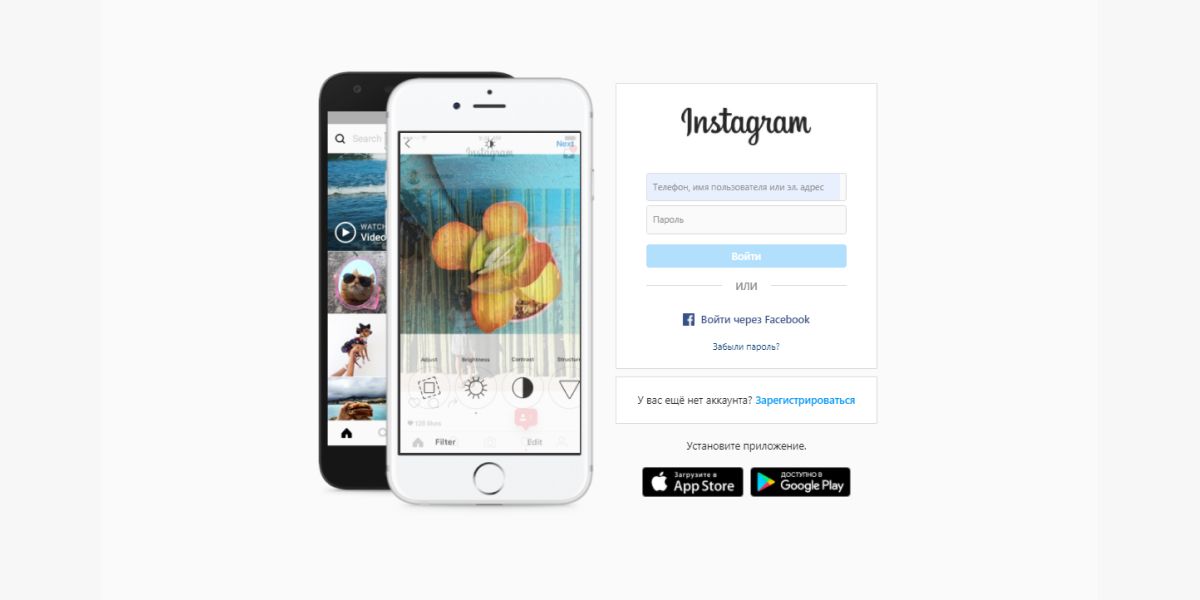
Когда вы зайдете на официальную страницу Инстаграма*, сайт предложит вам ввести данные от вашей учетной записи. Если вы вдруг забыли пароль, придется выполнить несколько операций по восстановлению или войти в учетную запись другим способом. Как с этим разобраться, чтобы зайти в Инстаграм* с компьютера, мы расскажем ниже.
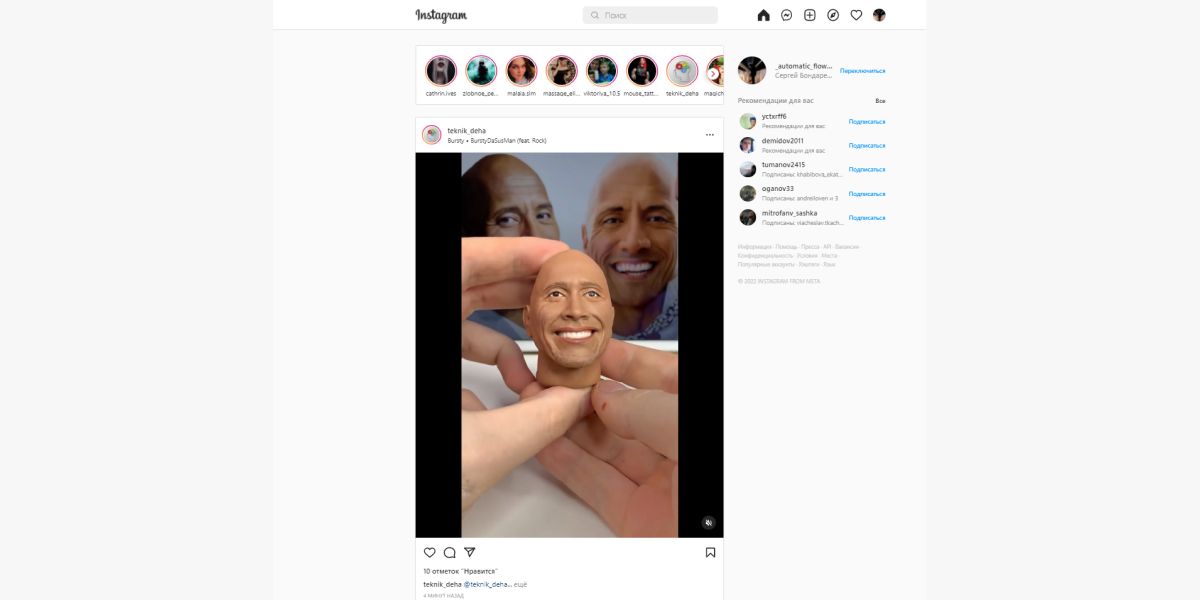
После ввода логина и пароля от вашего аккаунта система перенаправит вас на главную страницу учетной записи в Инстаграме*. Вход в Инстаграм* с компьютера выполнен. Мы прекрасны и можем пользоваться сайтом. На этом статья бы закончилась, если бы это был единственный способ. Но поговорим и о других тоже.
Вход в Инстаграм* с боковой панели браузера Опера
Браузер Опера имеет предустановленное расширение Инстаграма* в левой боковой панели. Это удобно для тех, кто часто пользуется Инстаграм*ом с компьютера. Получается, что Инстаграм* всегда под рукой, не приходится постоянно его искать в поисковике, фиксировать вкладку или сохранять сайт на экспресс-панели.
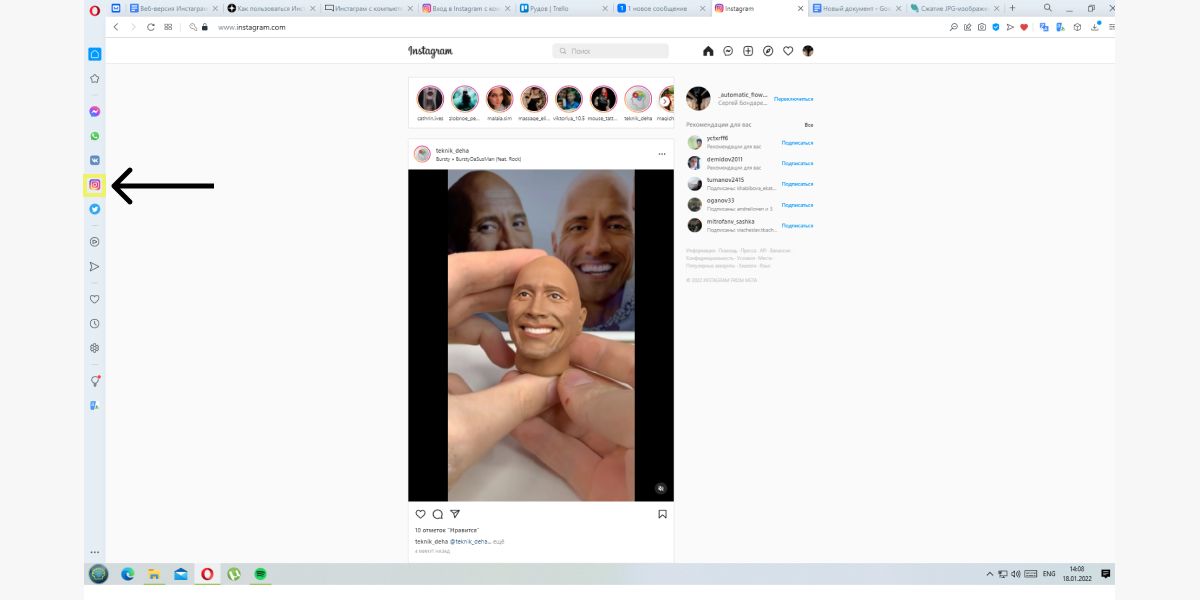
Находить просто, пользоваться тоже. Нажмите на иконку Инстаграма* на боковой панели слева, как показано на картинке.
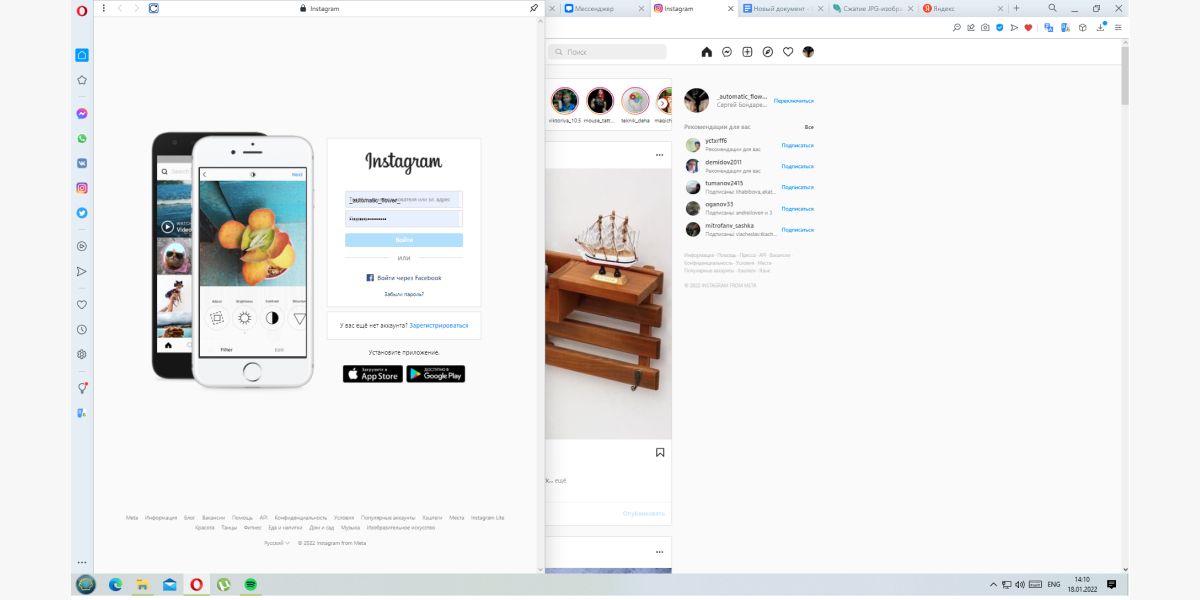
Расширение Инстаграма* предложит вам ввести пароль от вашей учетной записи.
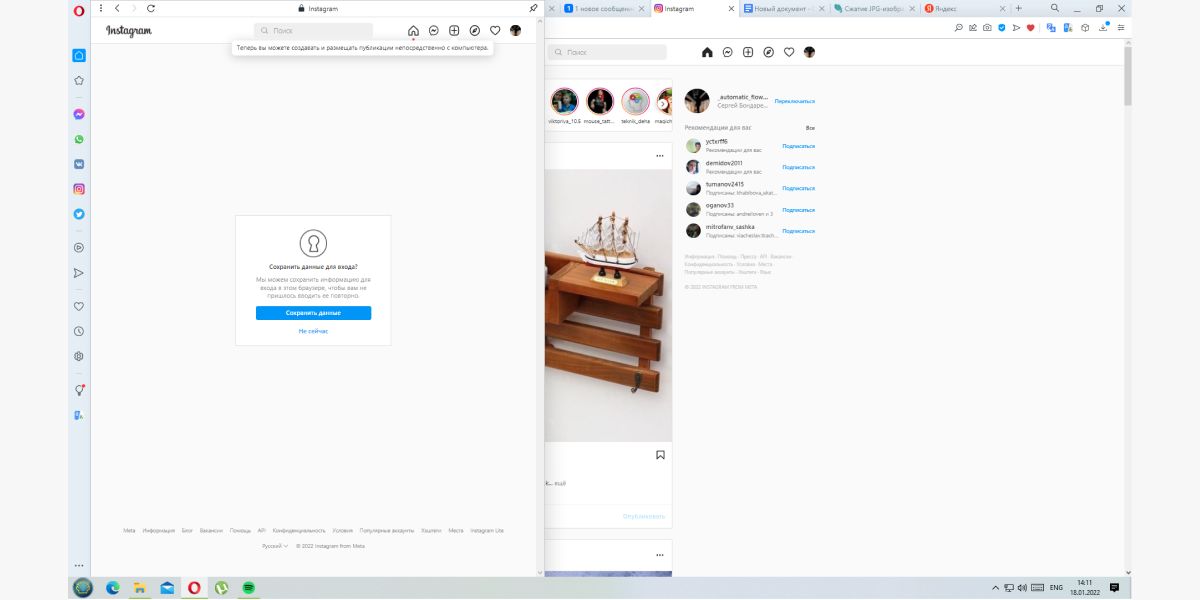
Опера предложит сохранить логин и пароль от вашей учетной записи в памяти браузера. Это можно использовать для вашего удобства, чтобы каждый раз не вводить свои данные. Но будьте осторожны, когда сохраняете свои пароли, – иногда данные крадут.
Кстати, если нужно часто публиковать посты и не хочется каждый раз вспоминать логин и пароль, можно делать это через сервис отложенного постинга SMMplanner. Один раз авторизуемся и готовим посты сразу на несколько дней/недель. Когда несколько постов будет готово – можно отвлечься на другие вопросы :–)
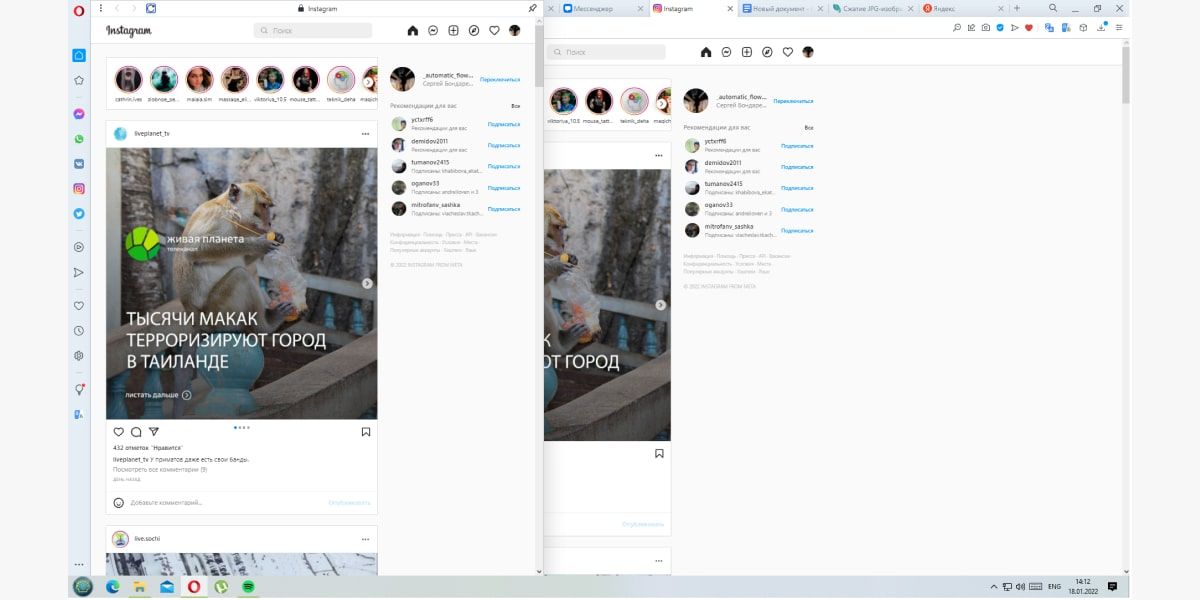
Вход через расширение выполнен. Можно пользоваться Инстаграм*ом и смотреть на котиков.
Приложение Инстаграма* для Windows 10
Бесплатное приложение Инстаграма* для Windows 10 не отличается от веб-версии в браузере. Это уже третий способ зайти в Инстаграм* через компьютер.
Но обратите внимание, некоторые функции в приложении недоступны в отличие от мобильной версии.
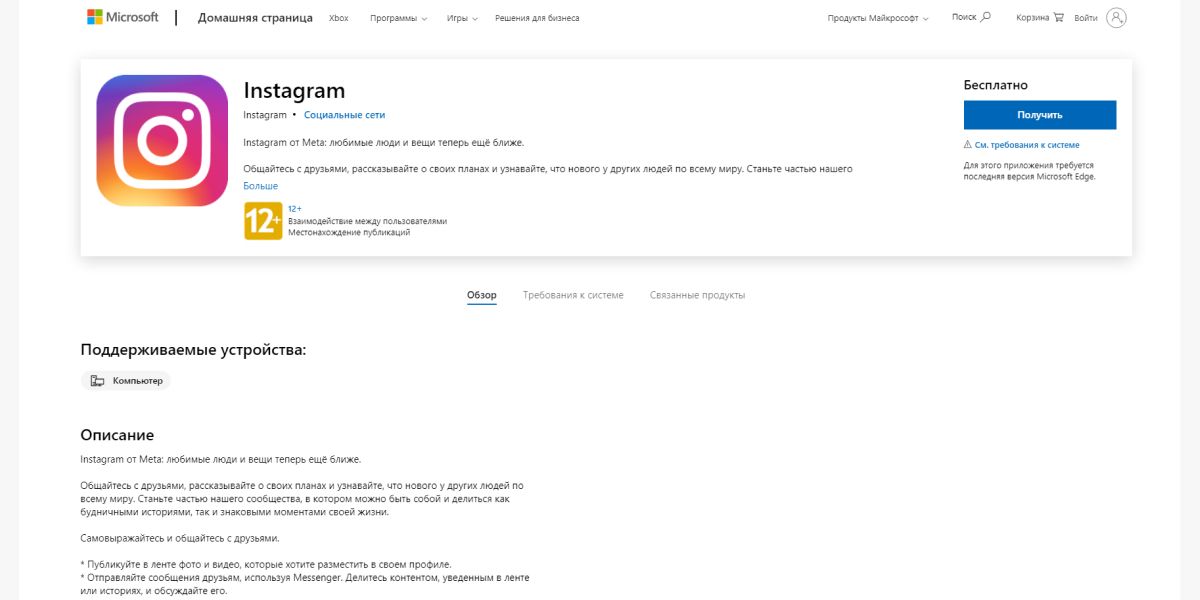
Чтобы загрузить бесплатное приложение Инстаграма* для Windows 10, нужно в любом поисковике вбить запрос «Приложение Инстаграм* для Windows 10» и перейти на сайт Microsoft. Затем останется только нажать «Получить».

Система выдаст уведомление с предложением перейти в Microsoft Store. Нужно нажать на голубую кнопку «Открыть приложение Microsoft Store».
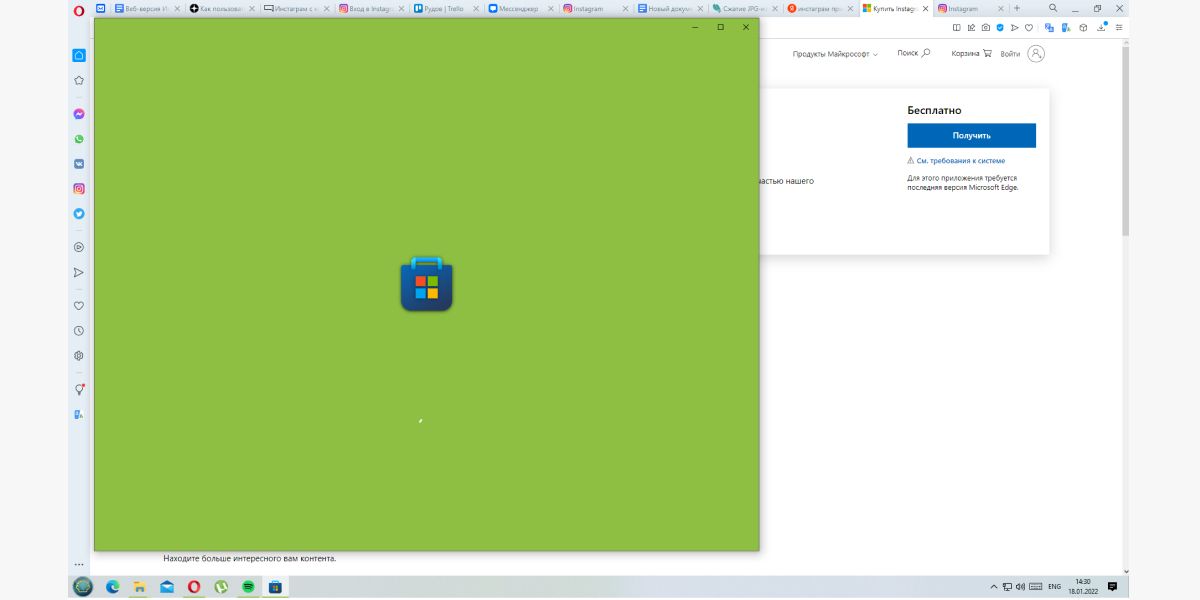
Откроется официальное приложение Инстаграма* от Microsoft Store. Его тоже можно использовать, если вам так удобно.
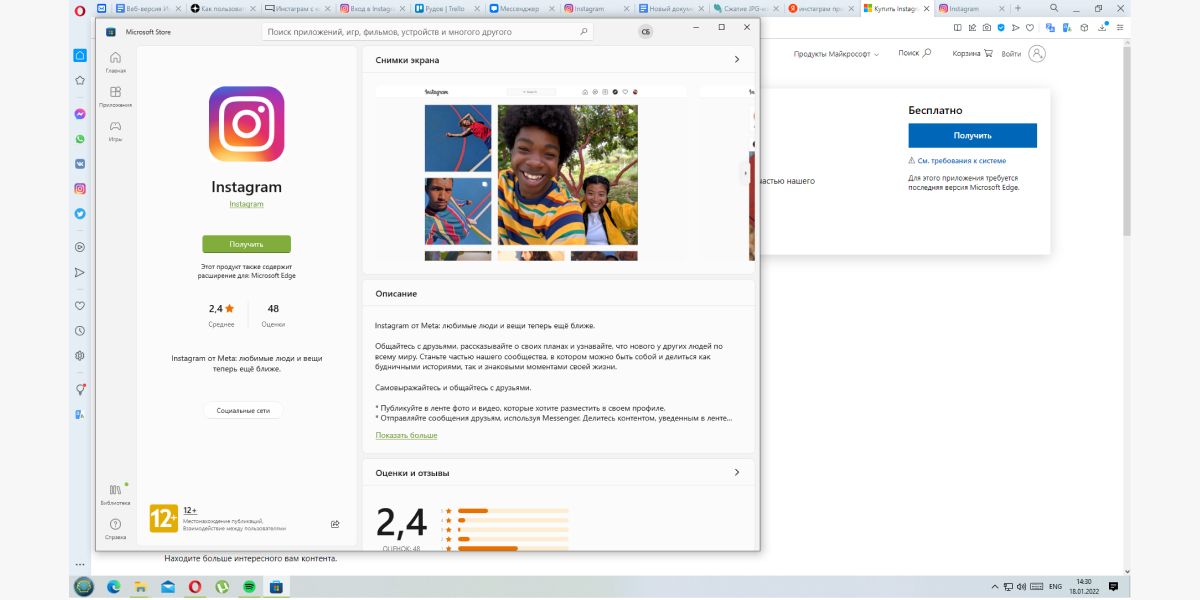
Далее нужно нажать на зеленую кнопку «Получить» под иконкой Инстаграма*.
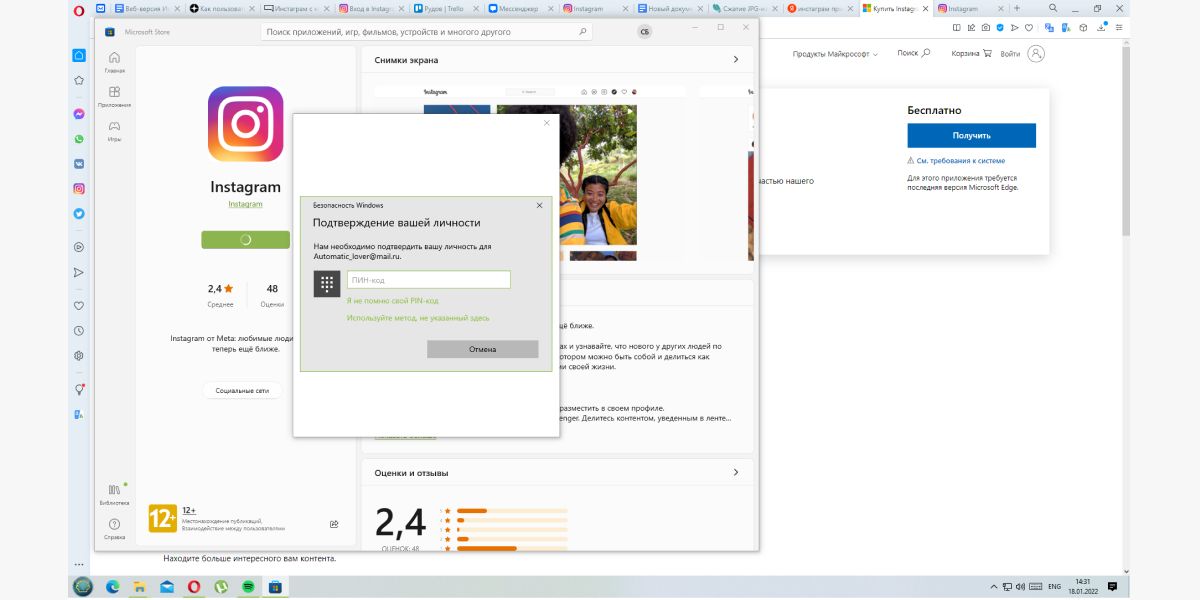
Безопасность Windows не позволит вам загрузить приложение без подтверждения личности. Поэтому, если хотите открыть такую веб-версию Инстаграма* для компьютера, необходимо выполнить несколько несложных действий.
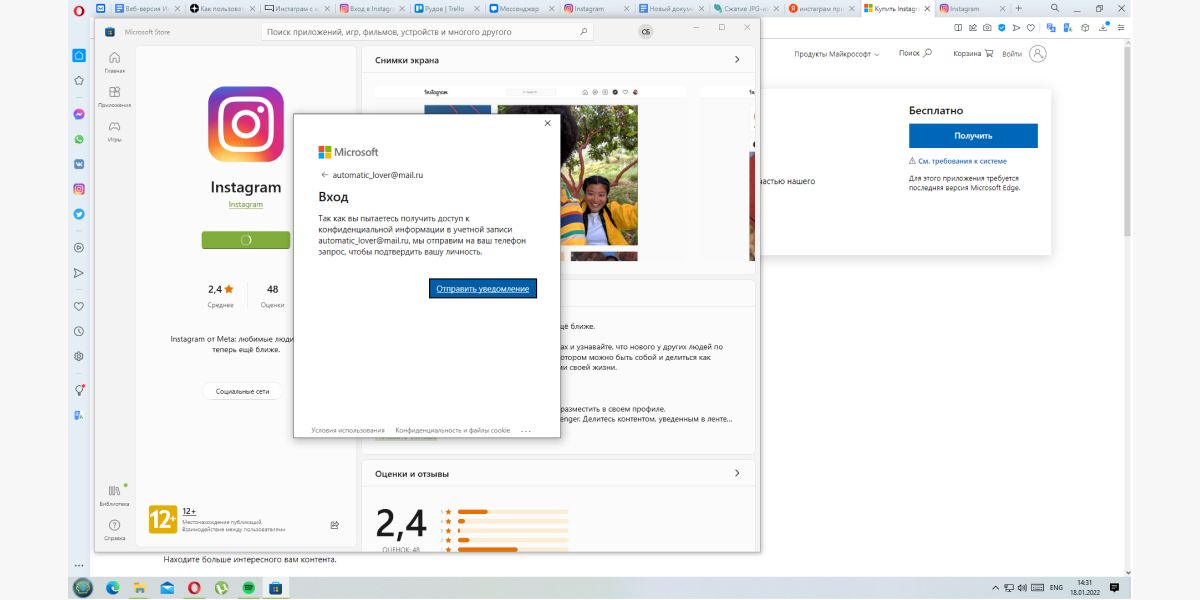
Система предложит подтвердить вашу личность через Microsoft Authenticator – мобильное приложение для двухфакторной и безопасной проверки личности перед входом в учетную запись Microsoft. Если у вас нет такого приложения, нажмите внизу кнопку «У меня нет доступа к приложению Microsoft Authenticator». Оно необязательно.
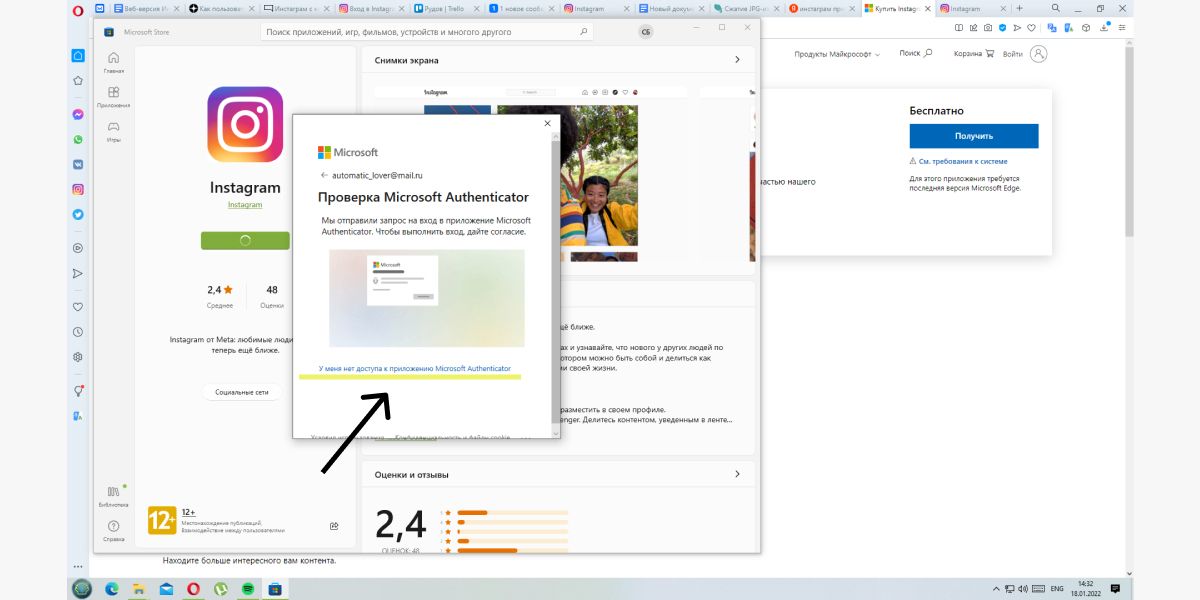
Безопасность Windows выдаст уведомление о том, что вы пытаетесь получить доступ к конфиденциальной информации, и попросит подтвердить вход через запрос на ваш телефон. Для этого вам нужно нажать на кнопку «Отправить уведомление».
Помните, что ваша учетная запись Microsoft должна быть привязана к номеру вашего телефона. Если вы этого еще не сделали, система предложит связать учетную запись и номер телефона.
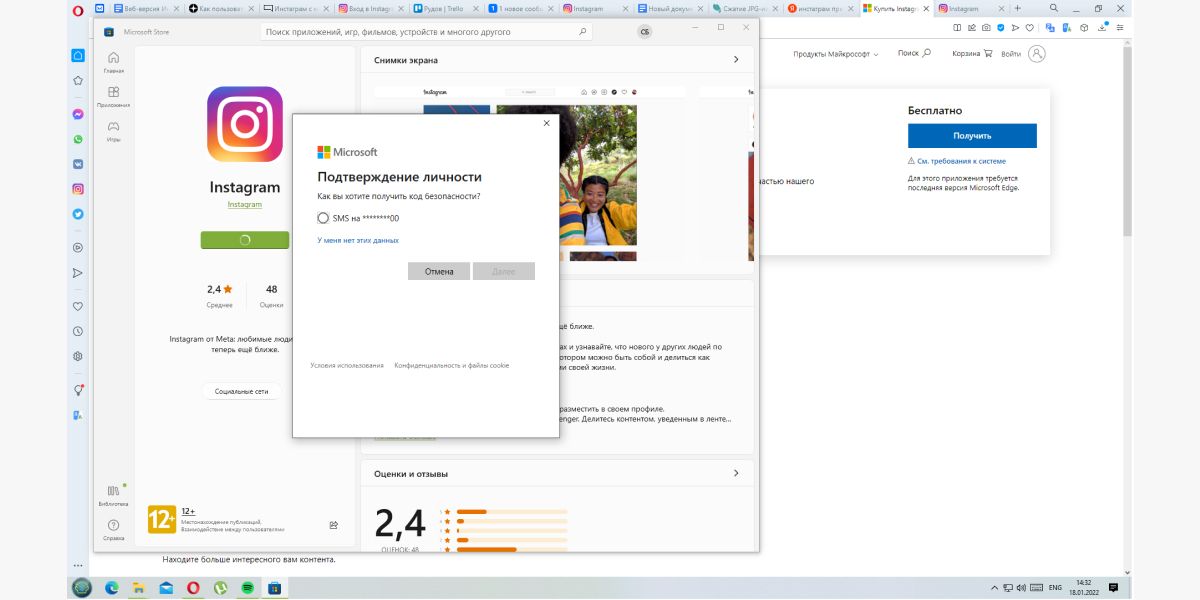
В окне подтверждения личности вы увидите уведомление с двумя последними цифрами вашего номера. Нажмите на кружочек, чтобы система безопасности отправила смс с кодом на ваш телефон.
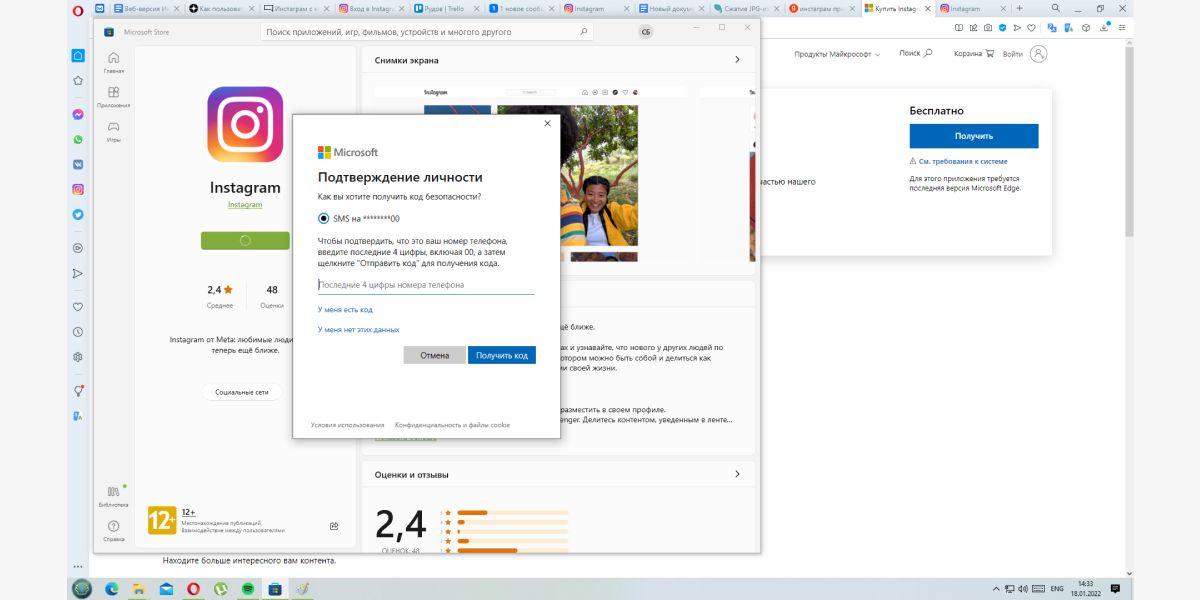
Но перед тем как система отправит смс с кодом, вам необходимо подтвердить, что это ваш номер телефона. Для этого введите 4 последние цифры номера. И только потом нажмите кнопку «Получить код».
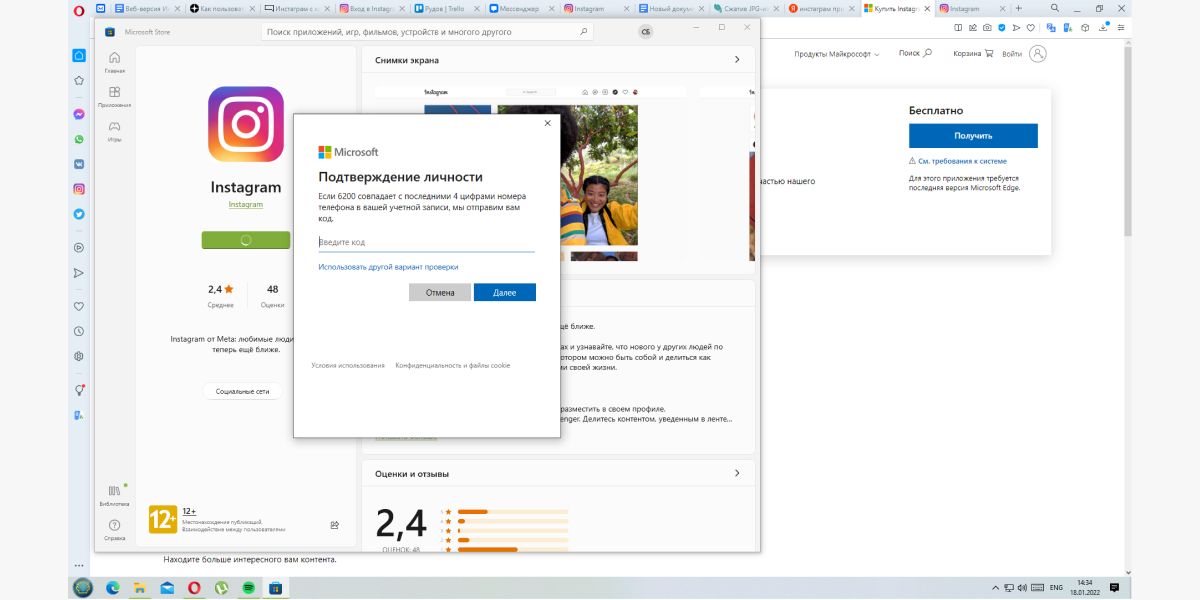
В строке введите код из смс и нажмите «Далее».
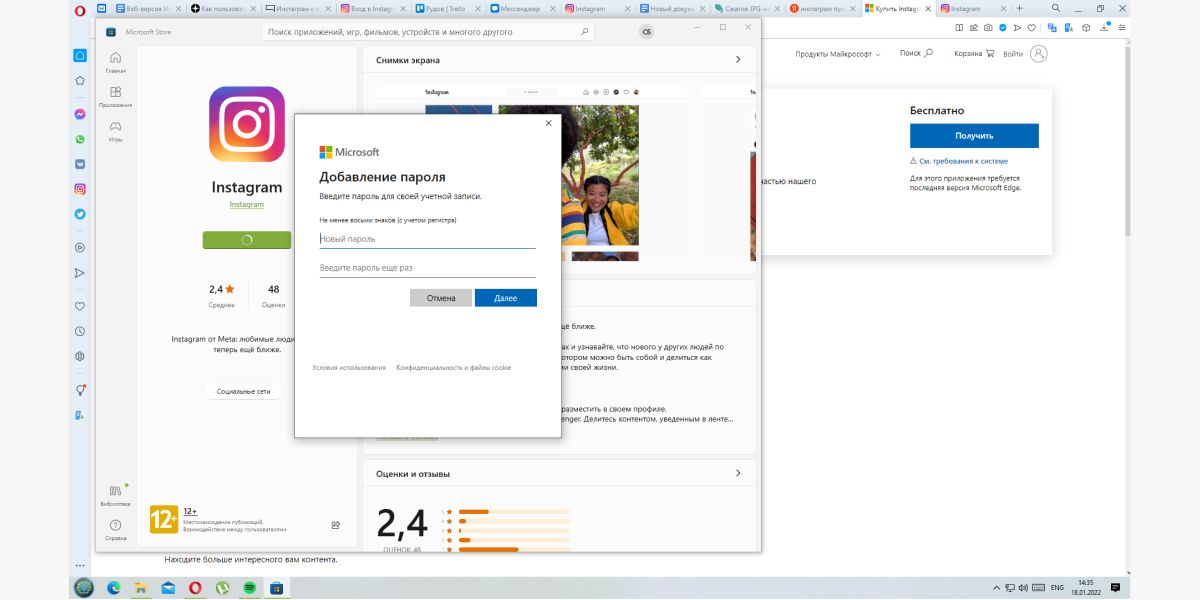
Введите новый пароль для своей учетной записи и во второй строке повторите его. Не беспокойтесь, вы не взламываете сайт Пентагона. Всего лишь разбираемся, можно ли зайти в Инстаграм* с компьютера.
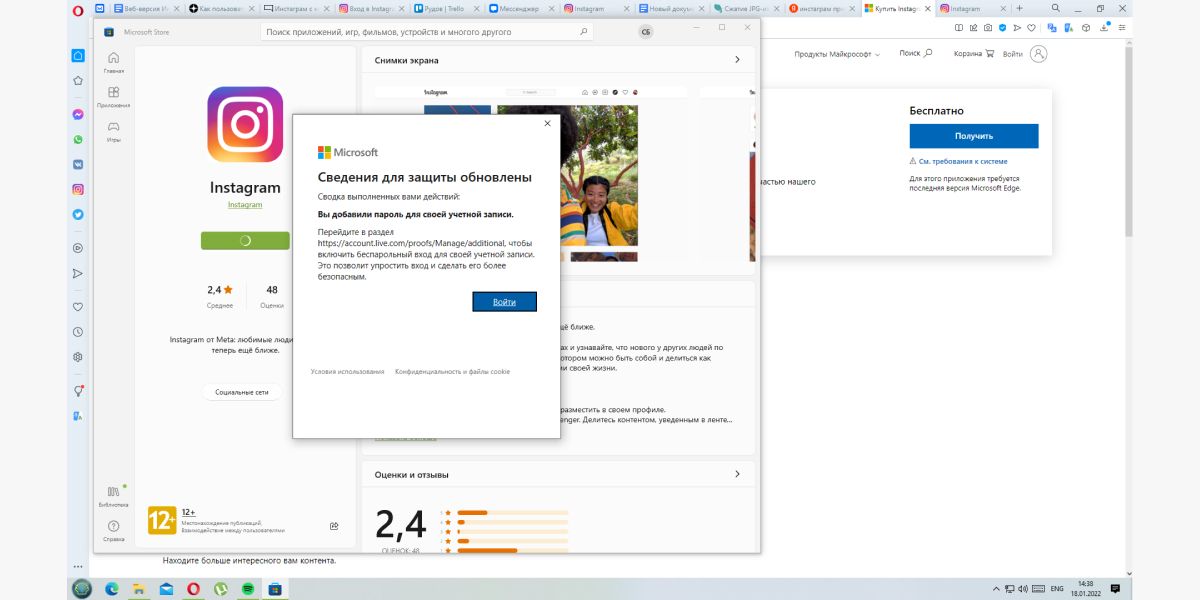
Сведения для защиты обновлены, и идет скачивание приложения Инстаграма*.
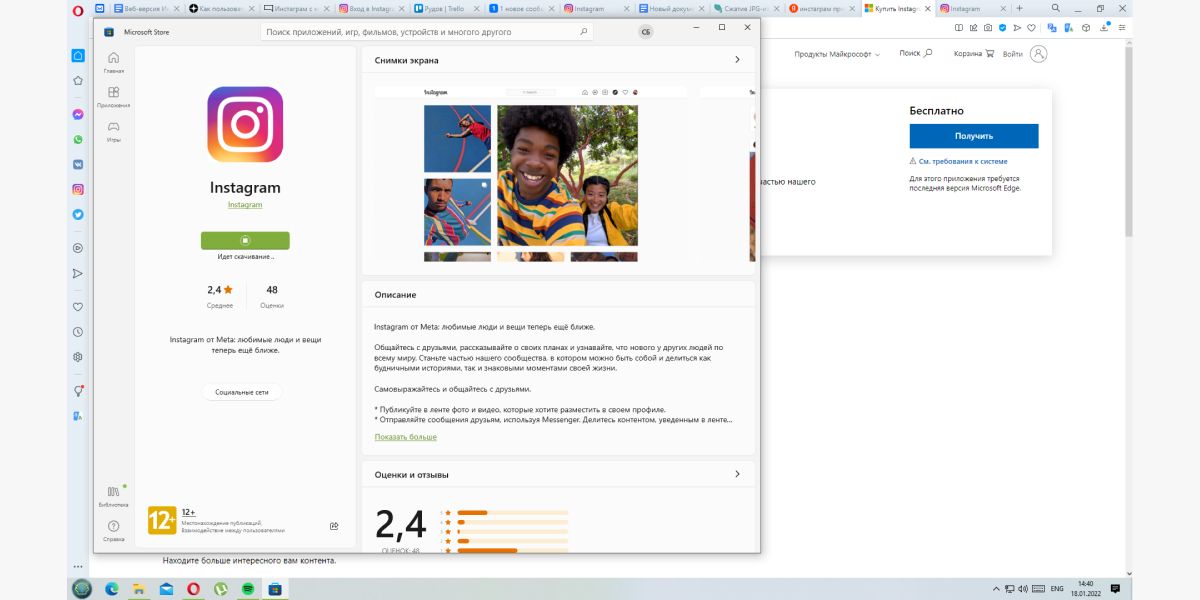
Приложение Инстаграма* для Windows 10 загружается какое-то время. Пока ждете, можете почитать статьи из нашего блога. Например, недавно вышла интересная статья «Как вести Инстаграм* для бизнеса: главные фишки». В ней мы рассказывали, почему люди отписываются от брендов в соцсетях, как привлекать целевую аудиторию и много чего еще.
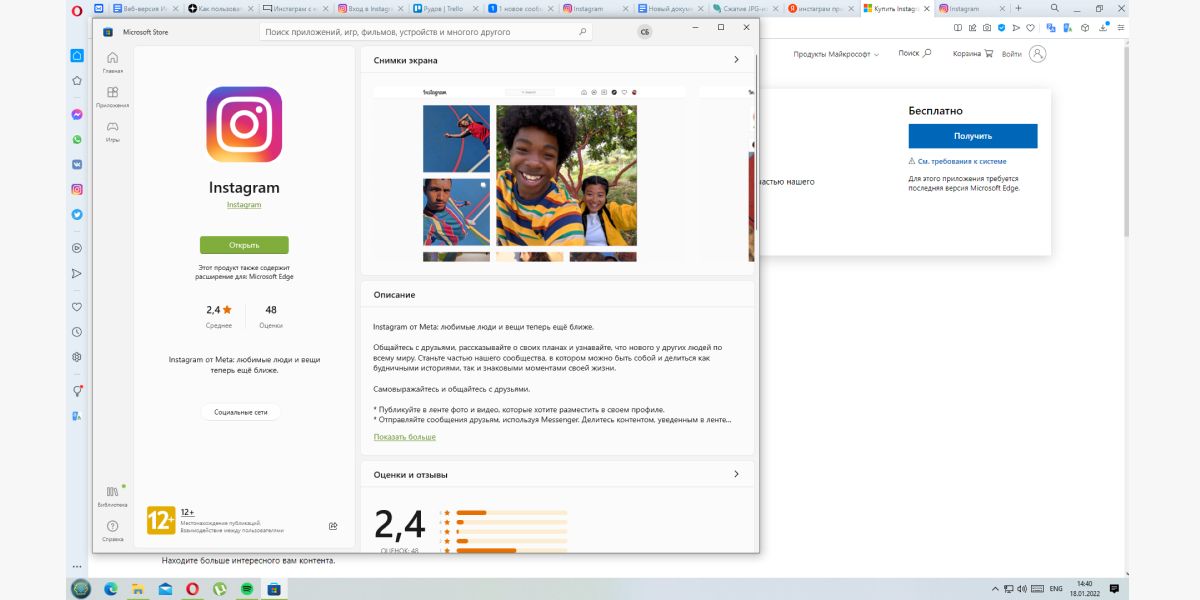
Приложение скачалось и установилось на ваше устройство – нажмите «Открыть» под иконкой Инстаграма*.
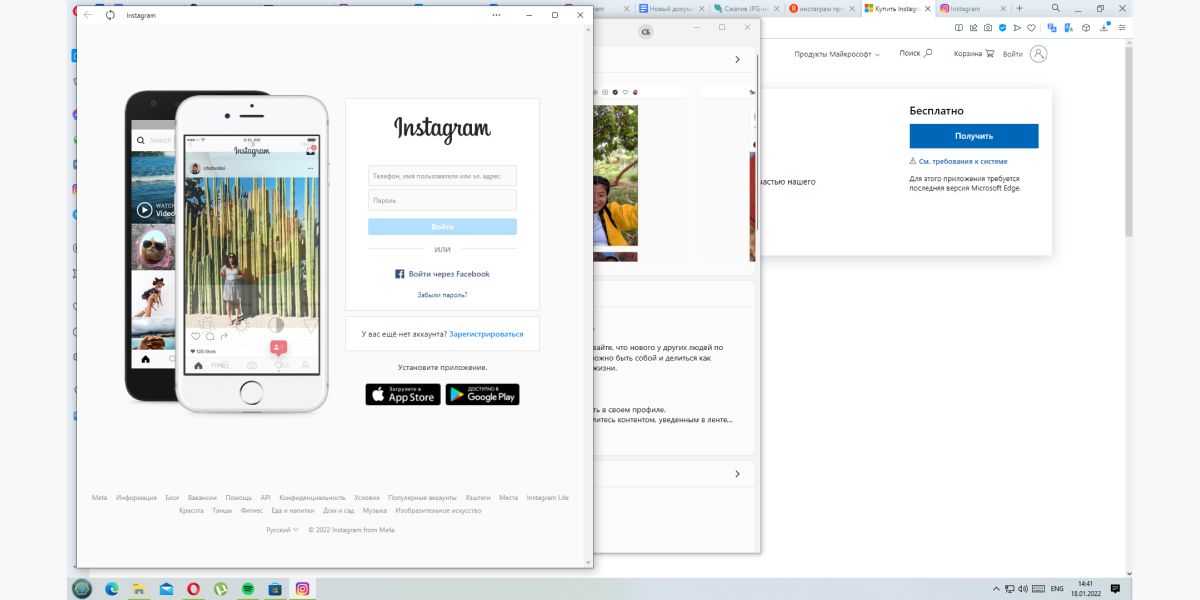
Ну а далее – известная вам процедура ввода логина и пароля от вашей учетной записи в Инстаграме*. Вспоминаем, вводим и радуемся :–) Надеемся, что вы не забыли пароль, пока дочитали до этого момента. Но и это еще не все.
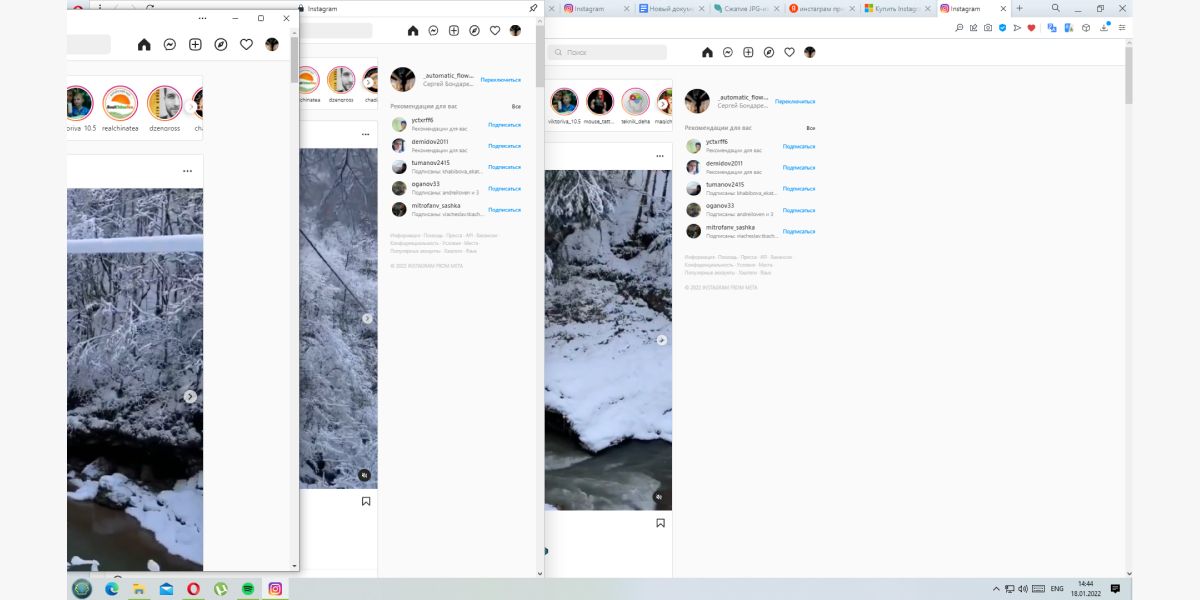
Кстати, раз уж вы зашли в Инстаграм*, почему бы и не опубликовать пост. А если текст получится большим – ничего страшного. Подробнее об этом – в нашей статье «Большие тексты в Инстаграме*: зачем нужны и как оформлять». Там подробно рассказываем, что делать, если текст нечаянно превратился в простыню.
Веб-помощник для Instagram* от Google Chrome
Напоследок мы подготовили интересное и удобное расширение для Chrome. Оно позволяет полноценно пользоваться сайтом соцсети. Доступны все функции, даже те, что заблокированы в других способах входа в Инстаграм* с компьютера.
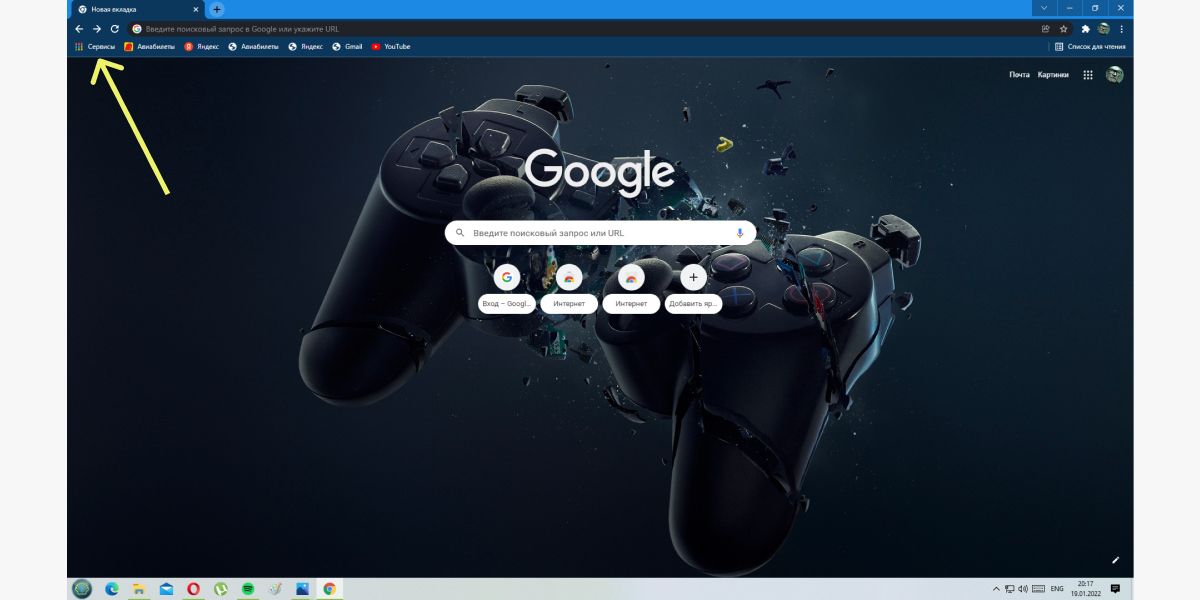
Чтобы установить этот помощник для Инстаграма*, нажмите «Сервисы».
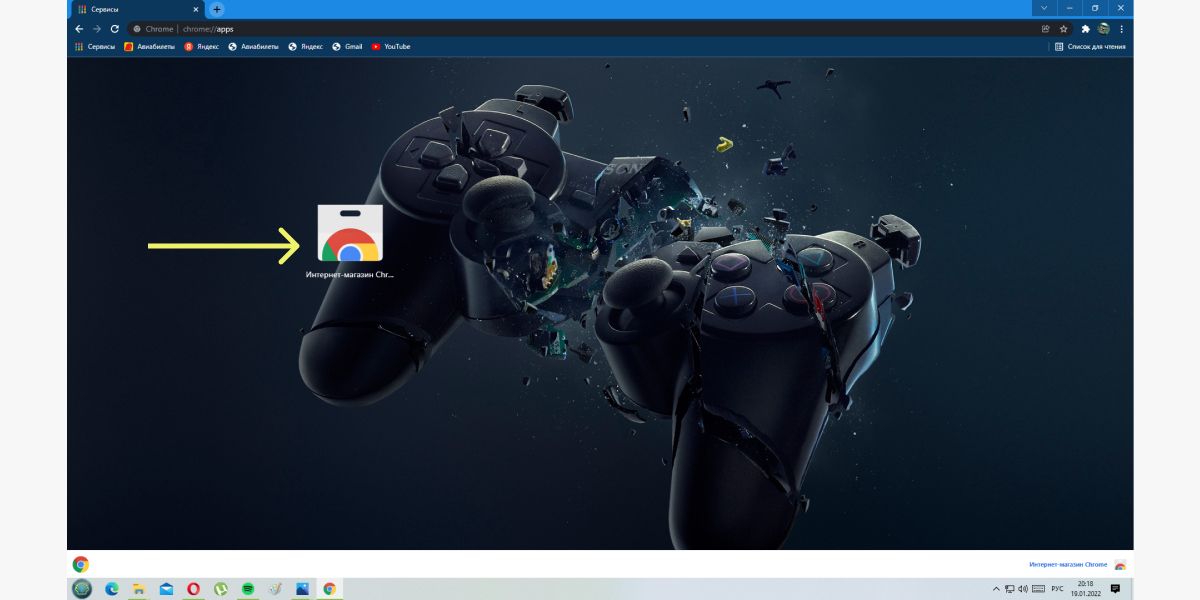
Нажав на иконку «Интернет-магазин Chrome», вы перейдете в магазин Chrome.
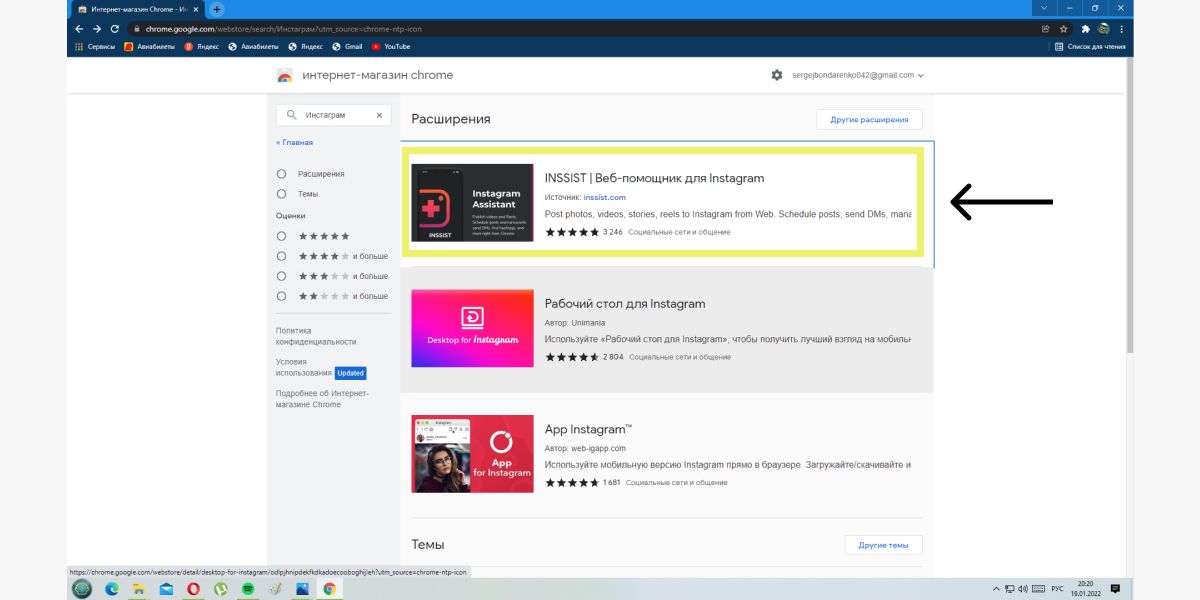
В поисковой строке вверху слева введите «Инстаграм*» и выберете расширение «INSSIST|Веб-помощник для Instagram*». Оно появится над другими предложенными расширениями.
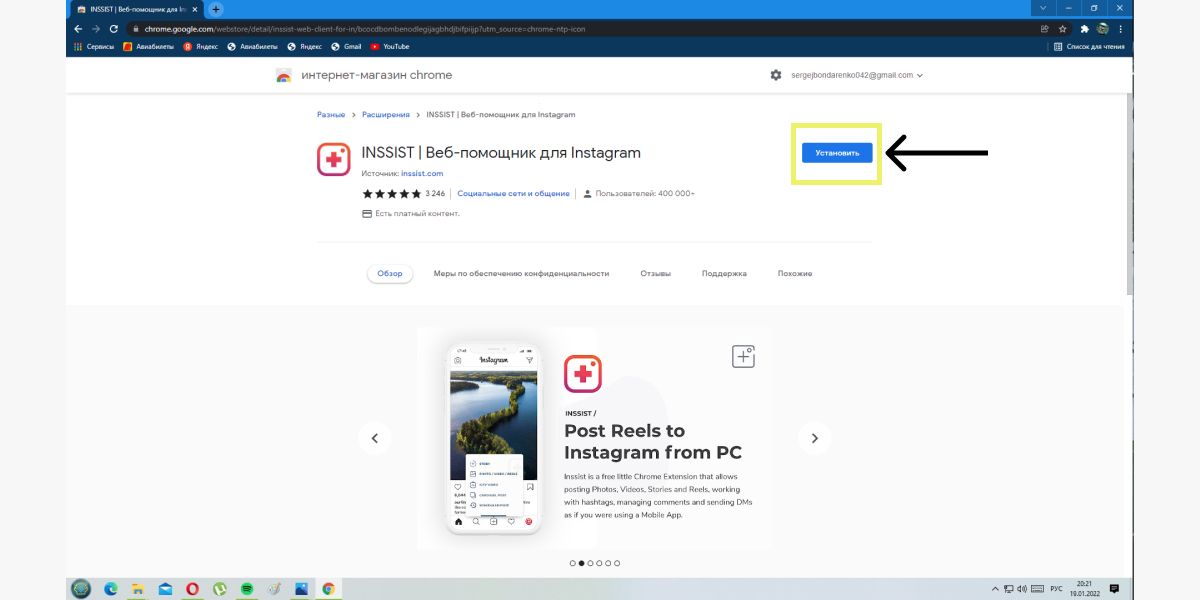
Нажмите «Установить», чтобы получить себе это расширение. Конечно, устанавливать его нужно всего один раз. Потом – просто пользоваться.
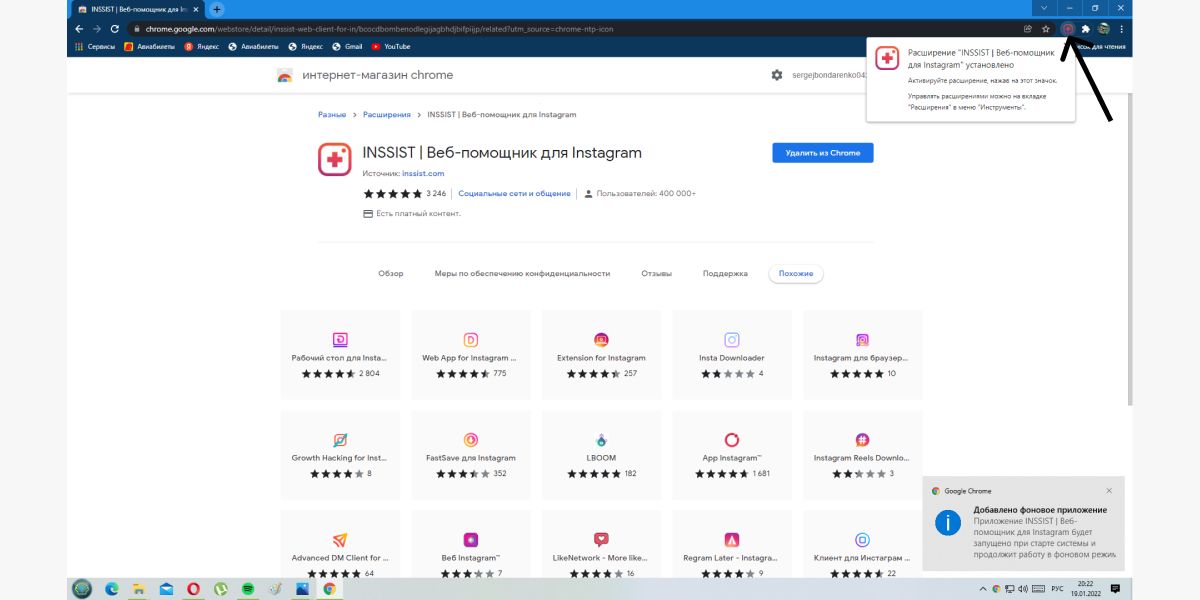
Расширение установлено и добавлено в строку расширений Chrome. Нажимаем на иконку расширения и переходим дальше. Но это еще не всё :–)
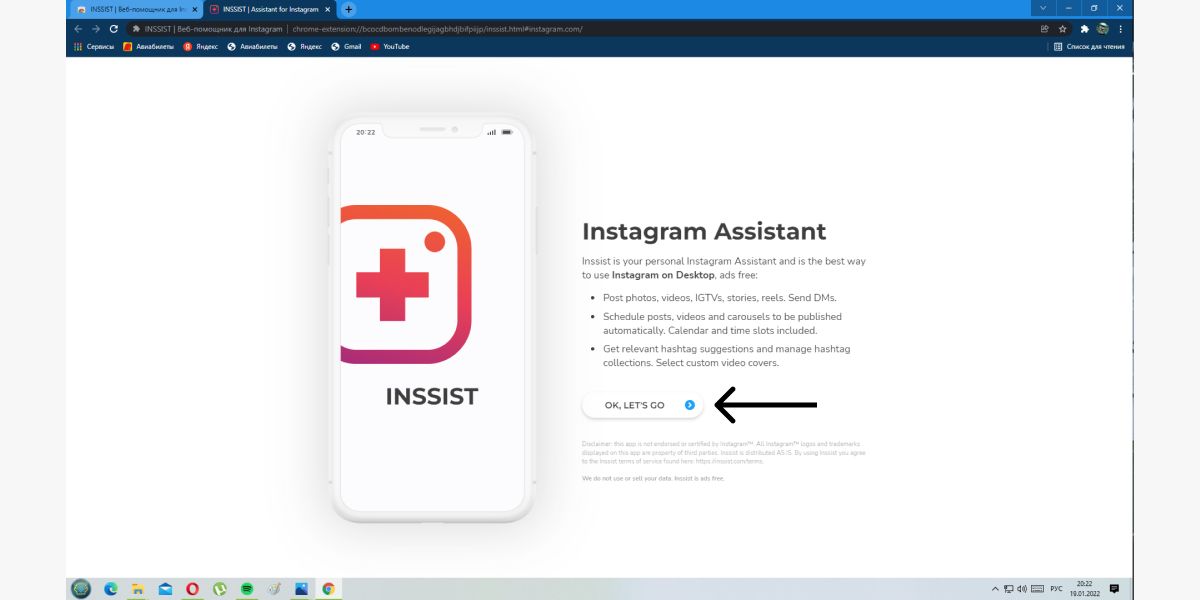
Продолжаем наши мучения по входу в Инстаграм* через расширение для Хрома. Нажмите «OK, LET’S GO» и смотрите, что получится дальше.
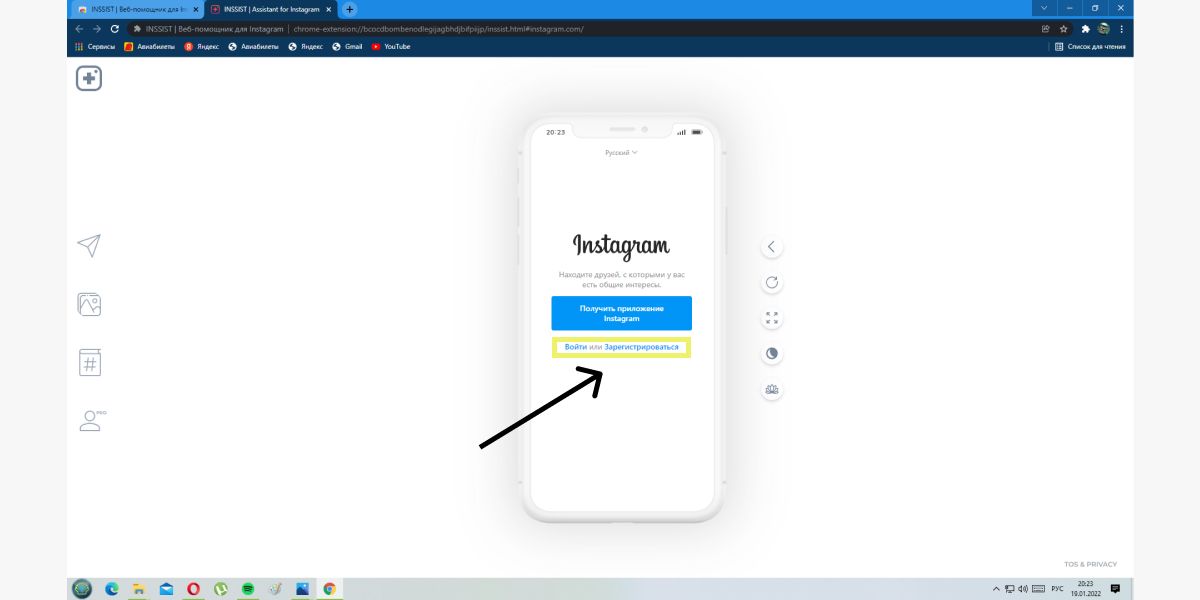
Далее на экранчике телефона, который вы видите на экране вашего компьютера, выбираете «Войти» или «Зарегистрироваться».
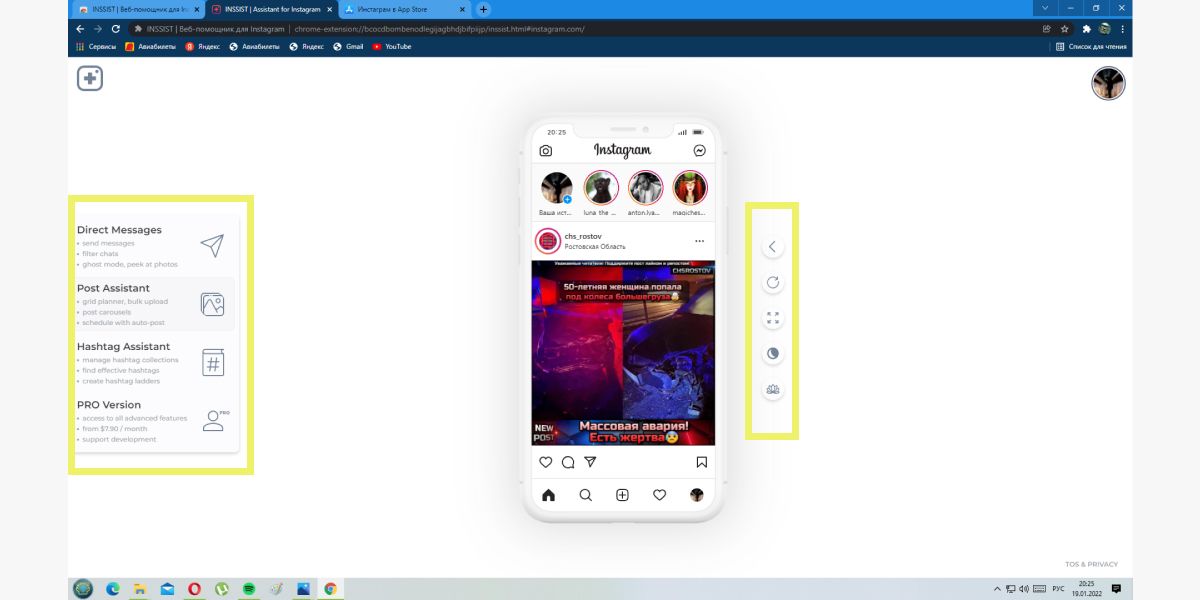
После знакомой нам процедуры по входу в учетную запись Инстаграма* откроются лента новостей и боковые панели функциональных кнопок.
Это расширение полезно тем, что фактически является эмулятором мобильной версии Инстаграма*. С его помощью можно выполнять все действия, которые доступны в мобильной версии.
Например, можно создать сторис со стикерами. О новых стикерах мы писали в статье «Обзор новых стикеров в Инстаграме* 2021 + свежие идеи использования». В ней подробно рассказали, как повысить эффективность раздела сторис, какие стикеры стоит задействовать и кому они пригодятся. А теперь вернемся к разбору расширения.
Левая панель упрощает работу с приложением, в ней есть:
- Direct Messages – позволяет отправлять сообщения в директ, есть фильтр чатов.
- Post Assistant – можно создавать публикации с фото и видео из памяти компьютера, управлять уже опубликованными постами.
- Hashtag Assistant – помогает подбирать релевантные хештеги по вашему запросу.
- PRO Version – платная услуга, позволяющая подключить все функции для неограниченного количества аккаунтов.
Кстати о хештегах. Мы много пишем о них, чтобы объяснить их пользу. Их стоит использовать, хотя некоторые компании и блогеры думают, что толку от них нет. Например, если вы планируете увеличить продажи в Инстаграме* – читайте статью «Подбираем хештеги для увеличения продаж в Инстаграме*». Это рабочий инструмент, нужно только правильно его использовать.
Справа тоже есть панель кнопок. Функции сверху вниз:
- Чудо-кнопка, которая отвечает ни за что, просто скрывает панель, если она вас раздражает.
- Кнопка обновления ленты новостей.
- Кнопка, отвечающая за размер экрана.
- Режим день/ночь.
- Переключение домашней ленты Инстаграма* в «режим без отвлекающих факторов» – можно убрать иконки лайков, комментариев и функции «Поделиться».
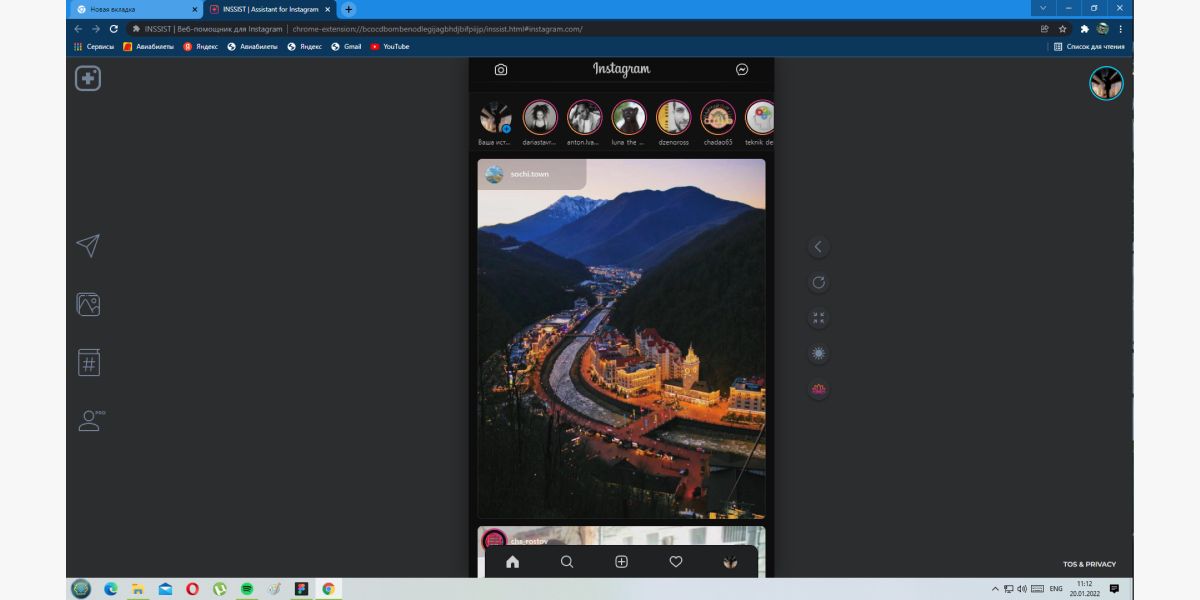
Все готово. Можно пользоваться и радоваться.
Если собираетесь заняться продвижением, рекомендуем статью «5 лучших сервисов аналитики Инстаграма*: плюсы, минусы, возможности и цены». Из нее вы узнаете о возможностях анализа аудитории и контента в соцсети. Это поможет вам совершенствовать стратегию и увеличивать эффективность продвижения.
Как восстановить пароль от Инстаграма*
Если вдруг вы забыли пароль от своей учетной записи – не печальтесь. В этом нет ничего страшного, процедура восстановления займет не более 3 минут. Но это, конечно, зависит от того, насколько сильно вы хотите вернуться в Инстаграм*, и от скорости интернета вашего провайдера.
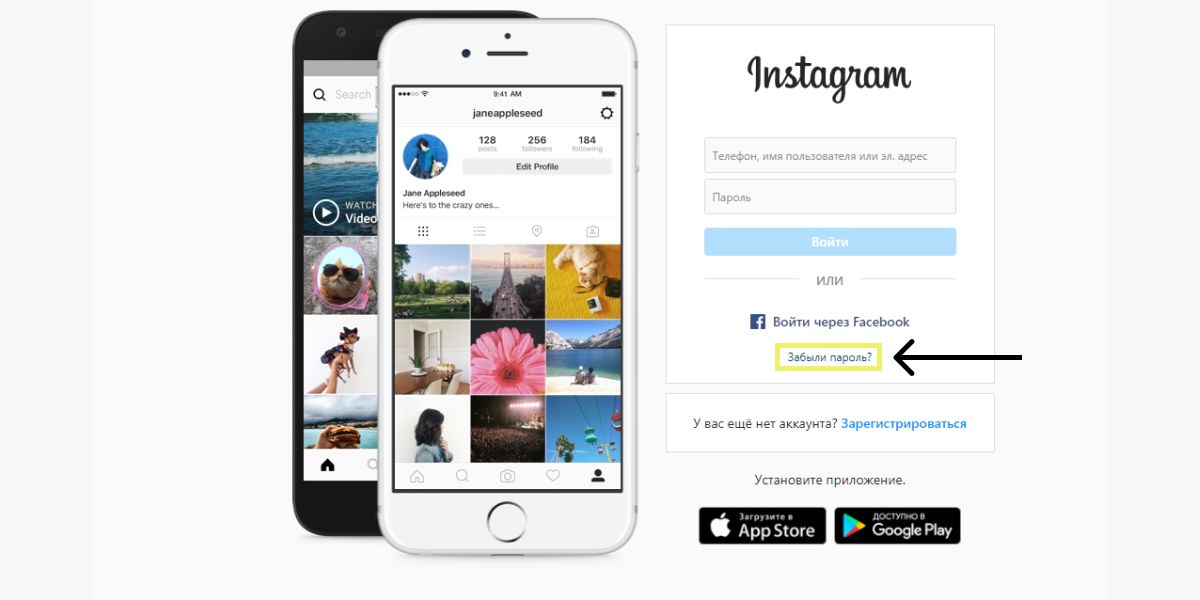
Нажмите кнопку «Забыли пароль?», и в следующем появившемся окне введите контактные данные.
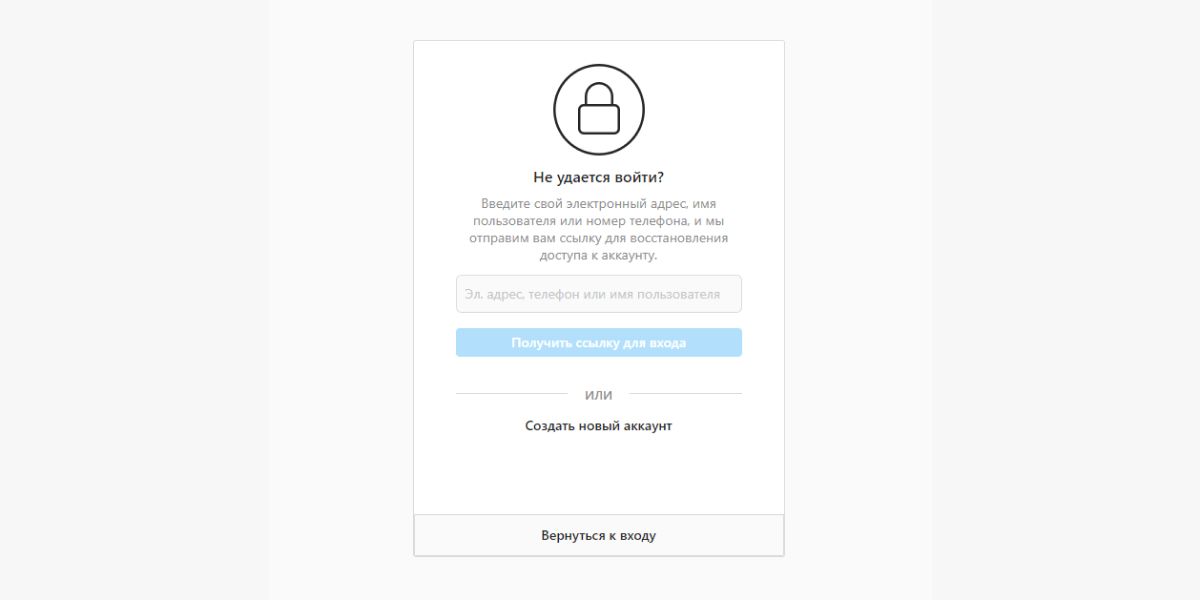
Введите номер телефона или адрес электронной почты и ждите сообщения.
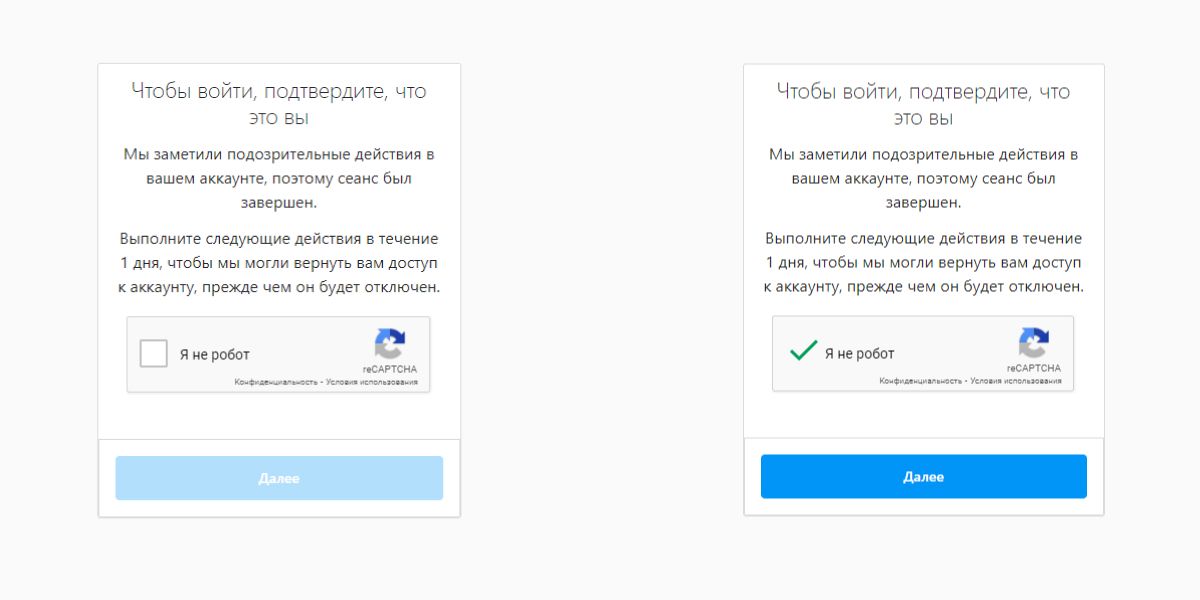
Возможно, система предложит пройти проверку безопасности. Подтвердите, что вы не робот, если вы, конечно, им не являетесь.
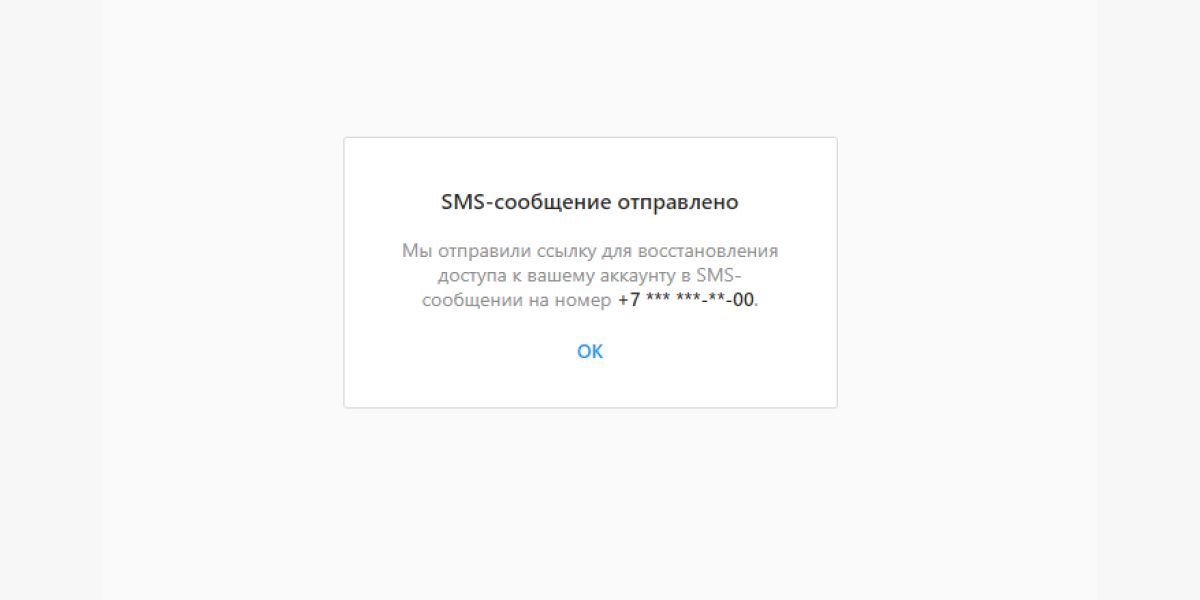
После подтверждения вы увидите уведомление о том, что система отправила вам сообщение. Проверьте почту или телефон и пройдите по ссылке.
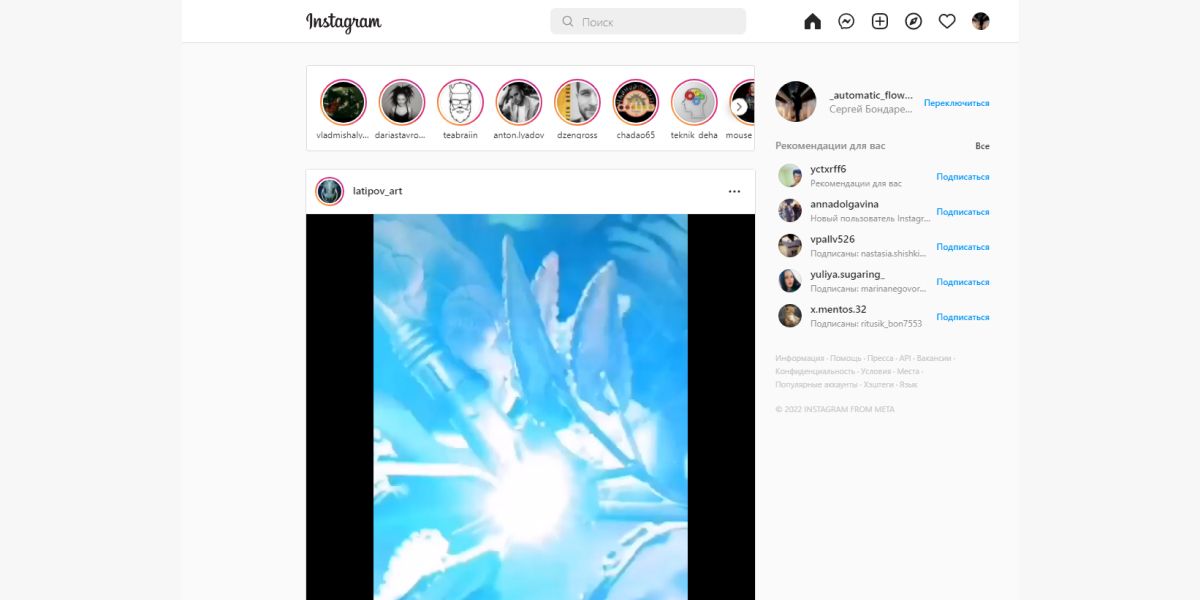
Мы прошли процедуру восстановления пароля и вошли в аккаунт Инстаграма*. Наконец-то можно посмотреть фотографии котиков.
Мы рассказали о 4 способах зайти в Инстаграм** с компьютера. Вы можете использовать любой, который вам больше по душе. Какие-то из них проще, какие-то функциональнее. Они все рабочие и безопасные – мы проверили. А так же показали, как восстановить доступ, если вы вдруг забыли пароль.
Если хотите быстро разобраться в функционале и возможностях и других соцсетей, приходите на бесплатный практикум «Основы SMM» от SMM.school. Видеокурс даст вам необходимые базовые навыки для продвижения на основных актуальных площадках в 2022 году с нуля.
Больше инструкций и материалов о продвижении – в нашем блоге.


Эффективно использовать Инстаграм на компьютере вам помогут 3 способа. Это бесплатно и не требует специальных навыков и знаний. Быстро выкладывать публикации с большим количеством хэштегов, использовать для создания постов Фотошоп и при этом экономить кучу времени, вам позволит использование Андроид эмуляторов.
Содержание
- 1 Что вы узнаете из этой статьи
- 2 Чем помогут виртуальные устройства
- 3 В чем преимущество эмуляторов перед онлайн-сервисами для постинга
- 4 Nox APP Player
- 4.1 Где скачать и как установить Нокс
- 4.2 Установка Инстаграм на компьютер
- 4.3 Сколько ресурсов «тянет» Nox
- 5 Виртуальная Андроид машина Genymotion
- 5.1 Как установить и где скачать Genymotion
- 6 Всем известный Bluestacks
- 6.1 Как установить Bluestacks и где скачать
- 6.2 Задействование компьютерных ресурсов эмулятором и впечатления
- 7 Какой эмулятор лучше использовать для работы в Инстаграм с компьютера
- 8 Краткое резюме
Что вы узнаете из этой статьи
Для профессионального ведения аккаунтов Инстаграм, я уже несколько лет использую «Андроид эмуляторы». Попросту это полноценный смартфон, только прямо у вас на компьютере. Это сэкономит вам в 4 раза больше времени, по сравнению с работой на телефоне.

Здесь я рассмотрю 3 виртуальные машины, которые позволят вам профессионально использовать instagram через компьютер для получения клиентов:
- Nox — быстрый и удобный.
- Genymotion Shell — самый мощный по функционалу, позволяет устанавливать ЛЮБОЕ устройство под Андроид. Практически не «грузит» память.
- BlueStacks — самый популярный, но медленный и не лишен обыкновенных «глюков».
Подробное сравнение этих Андроид устройств, я привожу в конце статьи. Но и из этого списка можно делать некоторые выводы.
И да, думаю вы все уже знаете про bluestacks (для тех кто не знает я описываю установку и недостатки этого устройства в статье тоже). Я решил сравнить его с другими, более удобными и быстрыми способами работы в Инстаграм с компьютера.
В этой публикации я покажу где взять, как правильно установить и без проблем использовать ту или другую виртуальную машину.
Чем помогут виртуальные устройства
При помощи эмуляторов вы облегчите свою работу в Инстаграме, если вам нужно:
- вставлять в публикации большое количество хэштегов;
- делать больше 5 постов в день;
- отвечать на множество комментариев;
- перед публикацией картинки нужно обрабатывать в Фотошопе;
- фотографировать на фотоаппарате и только потом публиковать в Инсте.

Если вы являетесь администратором нескольких аккаунтов, без Андроид эмуляторов не обойтись.
Кроме этого, виртуальные устройства решат проблему использования Инстаграм онлайн с компьютера, если у вас смартфон под Windows Mobile, Symbian или под другой, закрытой «операционкой».
В чем преимущество эмуляторов перед онлайн-сервисами для постинга
Сайты-сервисы не лишены недостатков — полноценно «юзать Инсту», как на своем смартфоне, вы не сможете.
Один из минусов — безопасность: вы по сути передаете все доступы от своего аккаунта неизвестно кому. Если у вас 200 подписчиков — проблемы нет. Но что делать в случае наличия в аккаунте, например 100 000 поклонников, в которых вложено несколько тысяч долларов? А если ваш аккаунт с 500 000 фанов?
В частности можно найти такие настораживающие комментарии в сети:

Второй недостаток: вы не сможете просмотреть сделанную публикацию так, как видят ее пользователи со смартфонов и в случае чего внести правки.
В-третьих, практически на всех подобных сервисах вам придется оплачивать подписку.
Все эти проблемы отлично решают Андроид эмуляторы. На всех рассматриваемых виртуальных устройствах доступны настройки виртуального «гео-положения», как впрочем и любых функций, которыми обладают обычные смартфоны.
Nox APP Player
Этот Андроид плеер очень удобен и быстр. Намного шустрее bluestacks, не «тормозит» и не «слетает». Поэтому его можно использовать не только для использования Инстаграм с компьютера, других социальных сетей, но и для Андроид игр. Кроме этого, по примеру описанного способа установки, вы сможете инсталировать и WhatsApp и Viber. А также вообще все, что предлагает Андроид.
Где скачать и как установить Нокс
Скачивайте эммулятор по этой ссылке: Скачать Нокс

Важно: по этой ссылочке вам будет доступна программа без вирусов и всяких «довесков» в виде Мейл.Ру и прочих спамных программ «полезных вещей».
Файл весит 274 Мегабайт, поэтому если скорость интернета небольшая, придется немного подождать. Находим установочный файл, он находится в папке «Загрузки» (если вы не меняли место скачивания файлов, установленное по умолчанию):

Кликаете по нему 2 раза и в появившемся окне подтверждаете установку, нажав на «Да»:

В процессе выберите папку, куда произвести инсталляцию (по умолчанию это папка: C:Program Files (x86)). После завершения установки перезагрузите компьютер и запустите Nox. Должно появиться следующее окно:

После того, как Nox запустился полностью, и вы увидели то, что изображено на фото ниже — вы уже на пороге использования instagram с компьютера.

Установка Инстаграм на компьютер
Далее, кликайте по иконке «Play Маркет»:

Когда программа спросит о добавлении нового аккаунта Гугл, выберите «Существующий»:

После этого введите свои данные для авторизации (набирать вручную не нужно — работает стандартная вставка Ctrl+C). Затем примите соглашение, нажав на кнопку «ОК». Далее, в появившемся окне, в строке поиска «Play Маркет» наберите «Инстаграм». После всех манипуляций у вас появится:

Здесь нажимаете «Установить», принимаете все разрешения и дожидаетесь окончания установки. Затем кликаете на «Открыть» — Nox повернется на 90° и вы увидите:

В самом низу нажмите на «Войти» и введите свои данные для авторизации. Все, вы можете работать с Инстаграм в онлайне, как будто со своего смартфона, но используя все удобные методы настольного компьютера.
Сколько ресурсов «тянет» Nox
По задействованию ресурсов процессора и оперативной памяти можно делать выводы с этого скрина:

Испытания проводились на компьютере с 2,4GHz процессором и 3 ГБ операционки. В целом Nox APP Player работает очень быстро и за все время никаких «глюков» замечено не было.
Виртуальная Андроид машина Genymotion
Genymotion пожалуй самый мощный из всех Андроид эмуляторов в плане функционала. Это виртуальное устройство позволит вам работать за компьютером БУКВАЛЬНО на конкретно вашей модели и версии смартфона. Доступен для использования на Linux, Mac и Windows. Также Genymotion обладает встроенными функциями для эмуляции GPS, Wi-Fi сети и всех камер устройств.
Как установить и где скачать Genymotion
Заходите на официальную страницу эмулятора: Официальная страница. Жмете на кнопку «Sign In»:

Далее нажимаете «Create an account» (то есть завести новый аккаунт):

Вводите все необходимые данные. После этого на указанный почтовый ящик придет письмо с подтверждением регистрации. Перейдя по ссылке в письме — подтверждаете регистрацию на сайте genymotion. Затем нажимаете на кнопку «Buy Now» — не смущайтесь, покупать ничего не нужно:
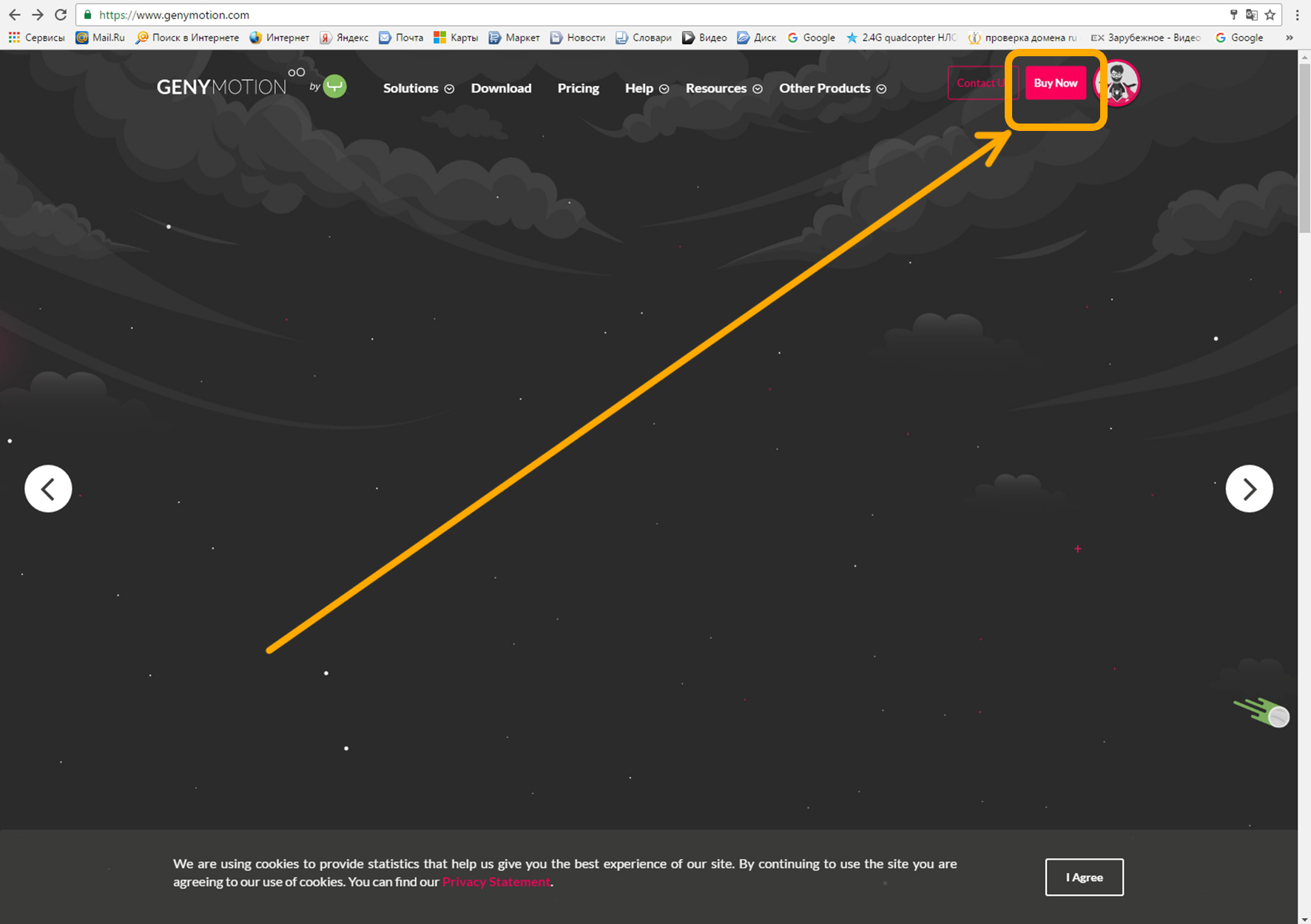
Далее нажимаете на кнопку «Dowload»:

Затем скачиваете, выбрав «Скачать с VirtualBox» (размер 152 МB):

После скачивания перейдите в папку загрузки и запустите установочный файл. Завершите инсталляцию, выбрав во время процесса английский язык.

Перезагрузите компьютер. На рабочем столе у вас должны оказаться два ярлычка. Запустите приложение, два раза кликнув по значку с лева:

У вас появится окно на котором нужно добавить устройство, с которого и будет осуществляться работа в Инстаграм. Нажмите на кнопку с плюсиком «Add»:
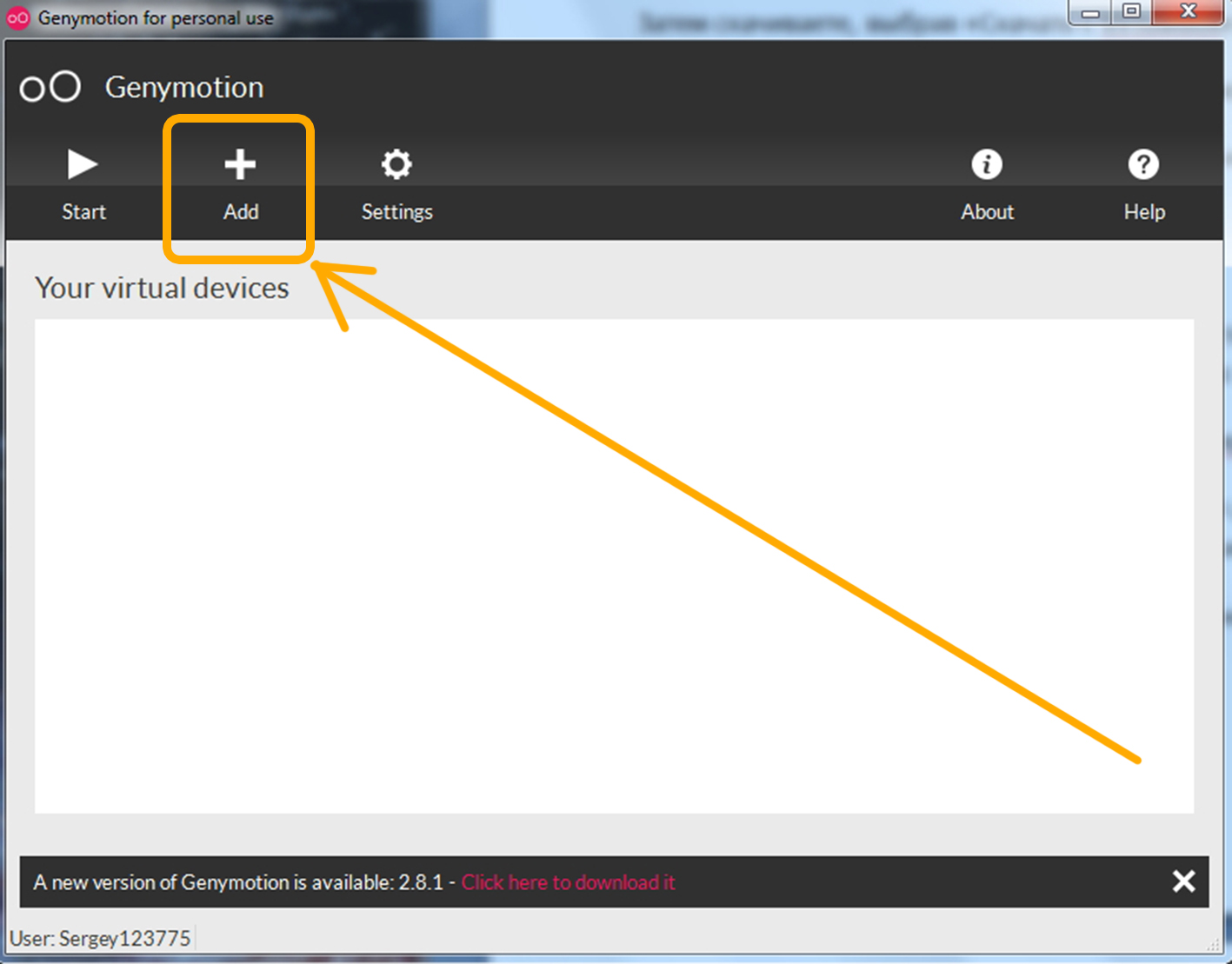
Дальше самое интересное, в открывшемся окне:

вы можете выбрать практически любой существующий на сегодняшний день гаджет с самой последней версией Андроид. То есть, на вашем ПК вы можете работать в Инстаграм, как на новейшем смартфоне от Sony, Samsung, выбрать самый продвинутый Google Nexus или для удобства использовать любой планшет с большим экраном. Вводите в поле «поиска» тот гаджет, с которого вы хотите использовать Инсту (я уже ввел sony и нажал на строчку Sony Xperia Tablet S):

Затем жмете на «Next»:

Genymotion загрузит параметры выбранного устройства (в моем случае это Sony Xperia Tablet S). В конце инсталляции нажимаете на кнопку «Finish». В основном окне при этом вы увидите загруженное устройство (Sony Xperia Tablet S). Нужно выделить этот «девайс» просто кликнув по нему один раз:

К слову, вы можете загрузить несколько устройств сразу, то есть и несколько видов планшетов, и смартфоны от разных производителей. Смысл — попробовать с чего удобней будет работать.
Далее запустим наш «Сони» нажав на кнопку «Start»:

Эмулятор запустил Sony Xperia и вот что у меня получилось:

Далее проделываем все процедуры по скачиванию Инстаграм на компьютер и ее бесплатной установке, как в случае описанном с Nox.
Сколько ресурсов использует Genymotion
Со скрина можно сделать предварительные выводы, насколько Genymotion «грузит» процессор и память:

В целом по функционалу и удобству работы, из приведенных в этой статье устройств, Дженимоушен занял первое место.
Всем известный Bluestacks
Обладателям мощных ПК этот виртуальный «девайс» скорее всего понравится. Однако, если ваш компьютер с показателями процессора ниже среднего, а оперативки меньше 2 ГБ, то лучше остановить выбор на других эмуляторах из этой статьи.
Как установить Bluestacks и где скачать
Зайдите на официальный сайт разработчиков: Сайт Блустакс и скачайте установочный файл:
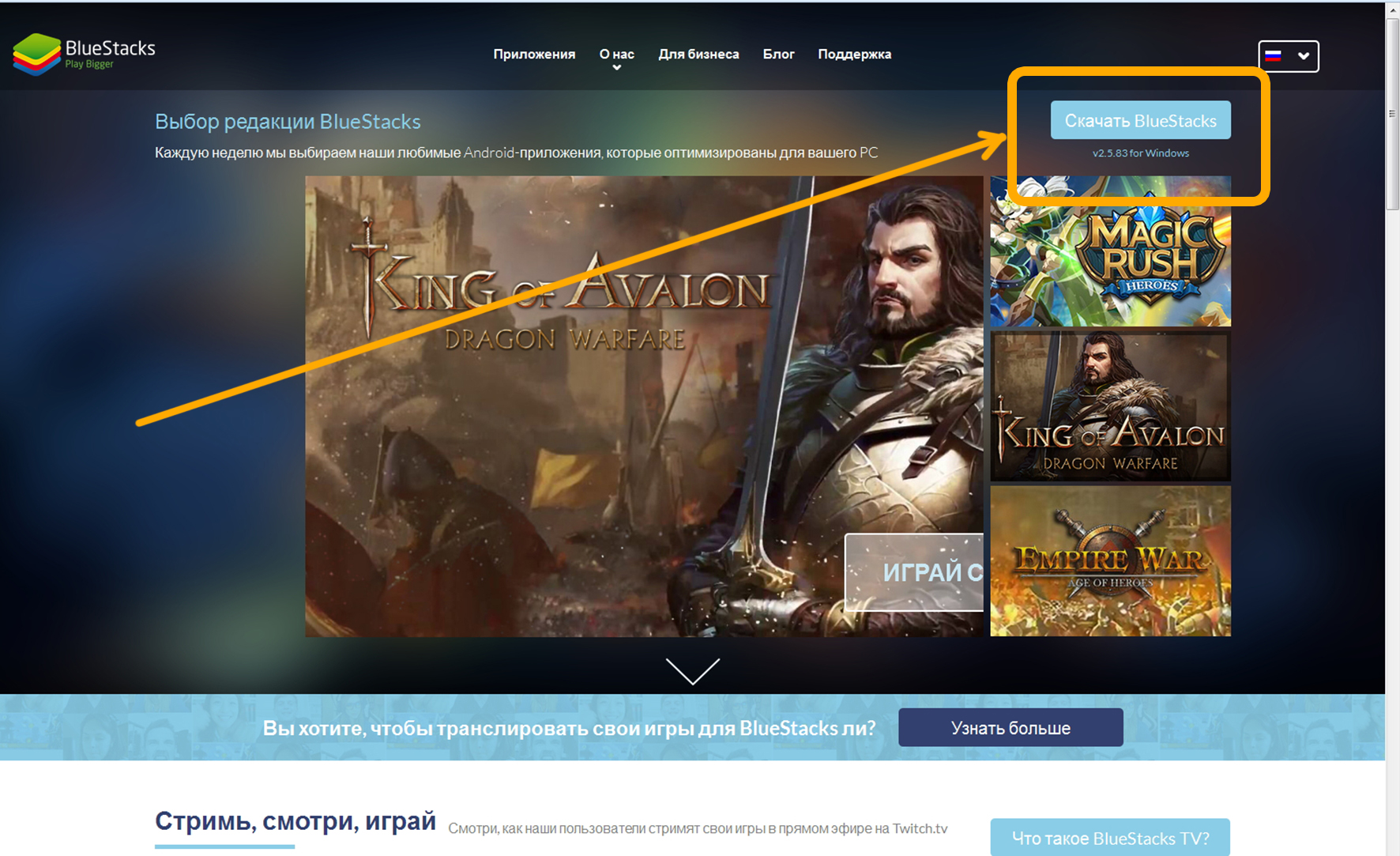
Жмите «Скачать Bluestacks», в появившемся окошке выберите «Сохранить файл»:

Установка и запуск эмулятора:
- зайдите в папку «Загрузки»;
- кликните 2 раза по установочному файлу;
- согласитесь с запуском процесса установки;
- после успешной инсталляции перезагрузите компьютер;
- найдите на рабочем столе «иконку» приложения и запустите bluestacks.
В целом вся инсталляция подобна варианту описанному с Nox. Установка Инстаграм для компьютера также абсолютно идентична с Ноксом. После инсталляции соцсети на эмулятор, вы должны увидеть следующее:
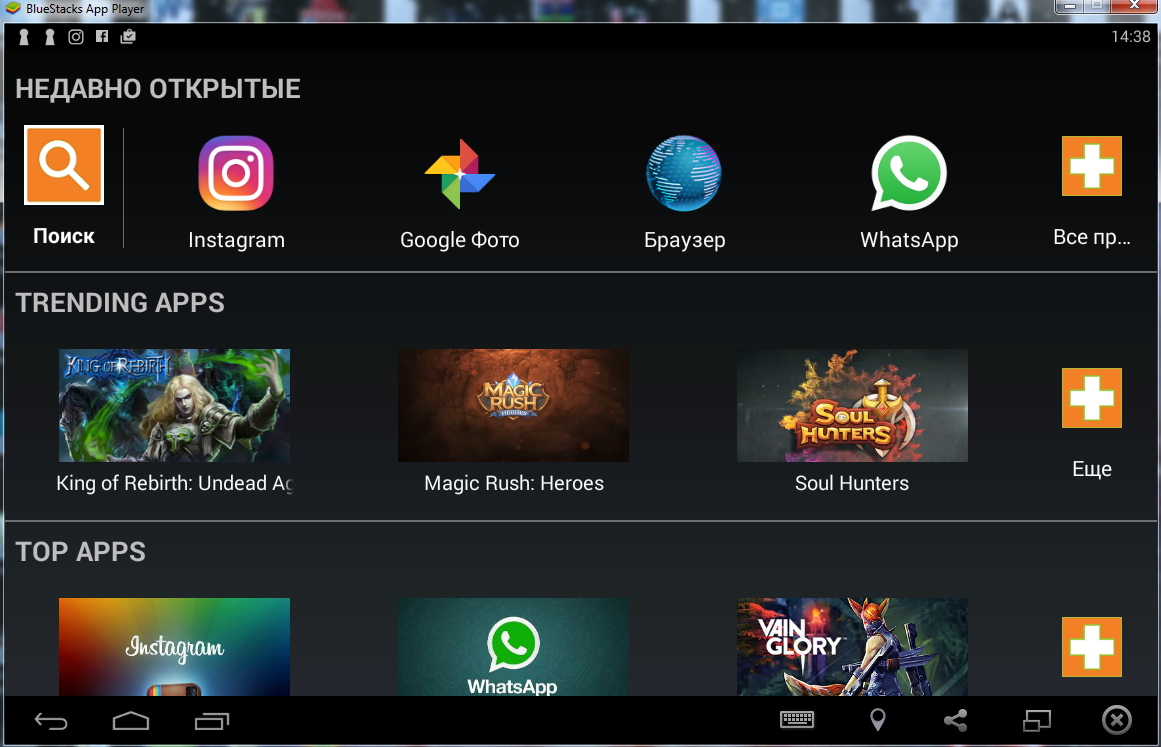
Отсюда вы сможете запустить приложение и зайти в Инстаграм с компьютера.
Задействование компьютерных ресурсов эмулятором и впечатления
Оценка быстродействия bluestacks будет не очень высокой. По нагрузке на память ПК:

По десятибальной шкале в целом — тройка, не больше. В процессе работы наблюдаются частые и неожиданные «самозавершения» работы программы. Кроме этого bluestacks часто подвисает и работает довольно медленно. И это только используя Инстаграм онлайн. Можно представить, что будет если запустить на этом эмуляторе какую-либо игру.
Этот способ привожу здесь только ввиду большой популярности плеера и для сравнения его с другими, более эффективными способами использования Инстаграм с компьютера.
Какой эмулятор лучше использовать для работы в Инстаграм с компьютера
Наглядное сравнение я привожу в таблице:
| Отсутствие «глюков» | Скорость работы | Отсутствие нагрузки на процессор и оперативную память | Общая оценка по 10-ти бальной шкале | |
| Nox | 10 | 8 | 9 | 9 |
| Genymotion | 10 | 10 | 10 | 10 |
| Bluestacks | 3 | 3 | 3 | 3 |
Краткое резюме
Из этой статьи можно убедится, что андроид эмуляторы предоставляют больший функционал и удобства по сравнению с сайтами для постинга. Кроме этого, в отличии от онлайн-сервисов виртуальные устройства бесплатны.
Эмулятор Нокс подойдет тем, кому важна простота и скорость. Устройство Блюстекс подойдет обладателям мощных компьютеров. Джени Моушн будет интересен любителям экспериментировать и постоянно пробовать различные Андроид устройства.
Получайте продажи и продвигайте свой бизнес в Инстаграм используя все удобства и преимущества настольного компьютера, причем бесплатно.
Всего наилучшего!
P.S Чтобы узнать, сколько могут стоить клиенты по рекламе в Фейсбук и Инстарам, перейдите, пожалуйста, в раздел по кнопке ниже:
Перейти в раздел “кейсы”
Инстаграм разрабатывался в первую очередь для входа с мобильной версии устройств, чтобы пользователи могли им пользоваться в любом месте и быть в курсе обновлений и новостей этой сети. Однако реалии таковы, что иногда мобильного телефона или планшета нет под рукой, либо они в неисправном состоянии. В таких случаях пользователь может зайти в аккаунт приложения и без переносных устройств при помощи стационарного компьютера.
Ресурсы вам в помощь:
-
- likemania.com
- Tooligram.com
- Smmlaba.com
- Pmgrm.com
- Markapon
Как войти в Инстаграм с компьютера
Однако при поиске оных возникает проблема: сайтов и программ, которые предлагают войти в Instagram с компьютера много, а доверия к ним нет. Учитывая сколько вирусов, фишинговых ссылок и вымогателей обитает на просторах сети, такая осторожность не удивительна. Поэтому мы решили самолично взвалить выбор такой площадки на свои плечи, и представляем варианты сервисов для входа с компьютера.

-
Официальный сайт
Инстаграм мобильная программа и первым в списке идёт, конечно же, официальный источник и главное лицо. Удивительно, но некоторые юзеры до сих пор и не догадываются что с помощью официального сайта можно беспрепятственно без сторонних программ войти в аккаунт. Разумеется, версия иначе устроен, так как полноразмерный экран монитора компьютера позволяет не спихивать всё в одну кучу и даёт больше пространства. И без того минималистичный дизайн и в стационарной версии выглядит удобно и понятно.
Попав в главное меню нажмите справа на синюю кнопку «войти» или же ниже «войти через facebook» и введите персональную информацию. Затем попадаете в приложение, оно выглядит похожим на мобильную версию, поэтому разобраться будет просто.
Если же вы хотите именно малую, то с помощью браузера (к примеру, Chrome) войдите в меню, затем откройте «дополнительные возможности» и после «инструменты разработчика». В открывшемся окне можно сверху на панели увидеть значок мобильника на фоне планшета. Кликаем на неё и браузер создаст имитацию привычного сайта.

-
Webstagram.com (web.stagram.com)
Сервис, на котором можно зайти в аккаунт с компьютера. Недостатки заключаются в отсутствии функции редактировать фото и публиковать их, поэтому площадка подходит скорее только для просмотра и комментирования. Плюс же кроется в том, что регистрация не нужна. Вы можете скачивать фото и видео или искать контент по хештегам.

-
Stapico (stapico.ru)
Русская площадка для входа в профиль через компьютер. В отличие от предыдущего сервиса, тут можно полноценно редактировать профиль, смотреть посты и собирать статистическую информацию для микроблога.
Авторизуйтесь на сайте, введя личную информацию (описание и аватар) и приступайте к пользованию. Не забывайте, что тут доступна подробная статистика по популярности, публикациям, фотографиям и остальным показателям Instagram.

-
Bluestacks (bluestacks.com)
Сервис, который предлагает скачать одноименную программу на компьютер. Преимуществами этой программы является поддержка веб камеры, возможность «заливать» фото прямо с компьютера.
Скачиваем, устанавливаем и заходим в сервис Google Play с телефона. Находим там Instagram и нажимаем «установить приложение». После успешной установки входим аналогично официальному сайту: через Facebook или же используя персональные данные. Готово! Функции программы аналогичны, разве что интерфейс отличается и вкладки смещены в левую вертикальную полосу. Удачи!
Как вы прочли, войти в приложение социальной сети которая может действовать и с компьютера, может и через множество сервисов, эмуляторов и ресурсов. Главное желание!

Раскручиваем
Какой толк от аккаунта инстаграм, если он не популярен? Он не принесет ни денег, ни каких других положительных моментов, кроме эмоций. Давайте это исправлять. Попытаемся рассказать, как можно увеличить число подписчиков или лайков «белым» методами автоподписки или автолайкинга.
Суть методов массфолловинга и масслайкинга заключается в простом (механическом) действии — подписки и проставления лайков.
- найдите в день хотя бы 30 минут
- приведите свою страницу в порядок (повесьте хорошие посты и сделайте описание красивым)
- определите свою целевую аудиторию (по полу, возрасту, интересам, местонахождению)
- откройте поиск и выберете способ подбора своих будущих подписчиков (по геотегам, хэштегам)
- Начните подписываться на них, и проставлять лайки на посты
Учтите, что для каждого аккаунта есть свои ограничения, всё зависит от времени существования странички в инстаграме. Чем больше и чаще вы будете проявлять активность в сети перед другими аккаунтами, тем выше вероятность, что вас заметят и подпишутся, проставят лайк и напишут комментарий.

Человеческий глаз устроен таким образом, что цепляется за ранее увиденное в, просмотренное, тем самым, если вы установите броскую аватарку и сделаете лаконичное название своего профиля — тем выше вероятность, что вас заметят и оценят.
